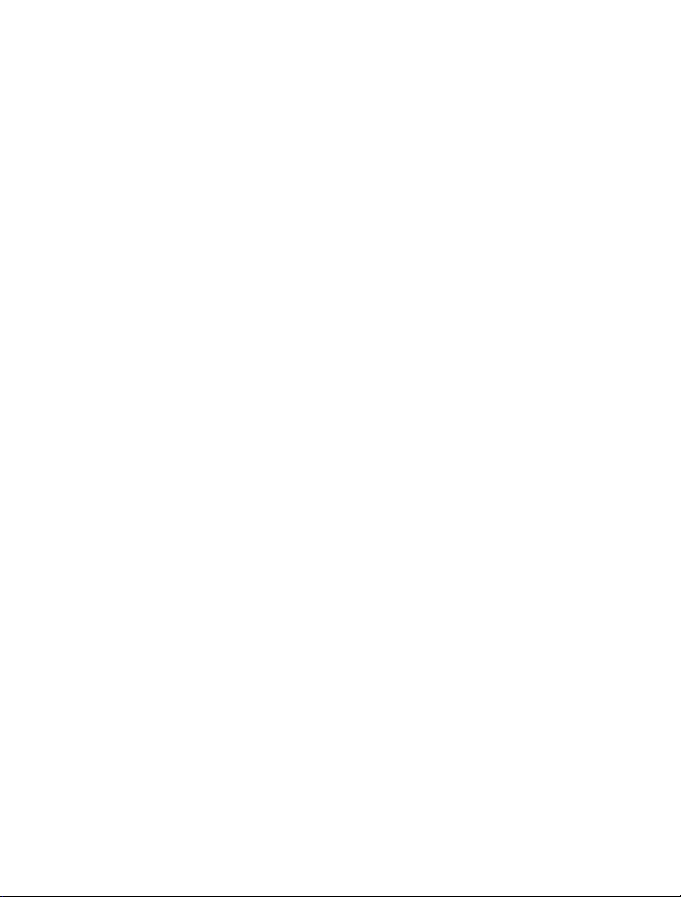
Ghid utilizator Nokia Lumia 800
Ediţia 1.0
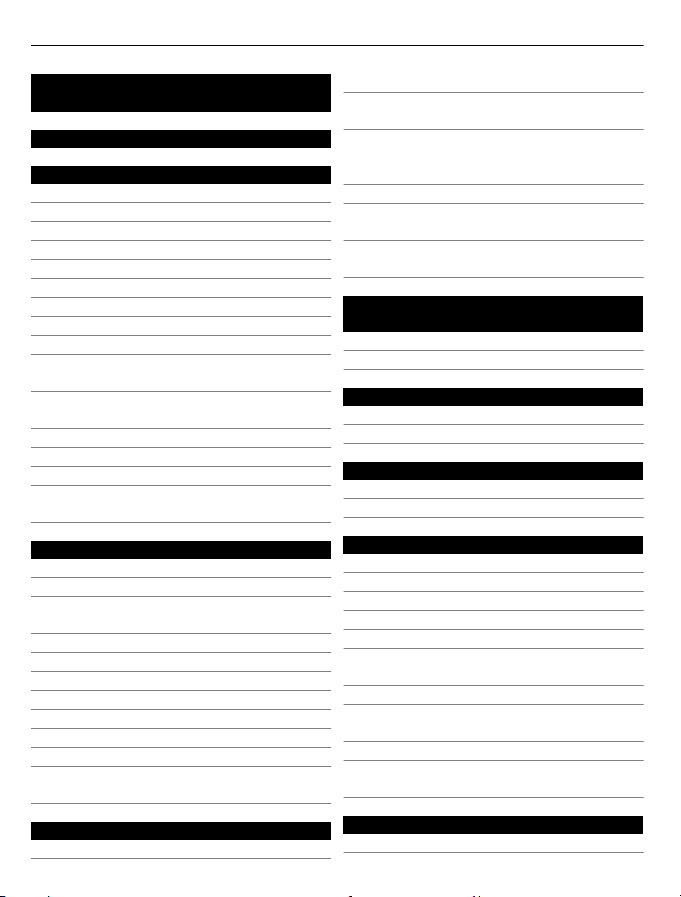
2 Cuprins
Cuprins
Siguranță 4
Pregătirea pentru utilizare 6
Tastele și componentele 6
Tastele înapoi, start și căutare 7
Introducerea cartelei SIM 8
Încărcarea telefonului 9
Amplasarea antenelor 12
Pornirea sau oprirea telefonului 12
Crearea conturilor 13
ID Windows Live 14
Contul Nokia 14
Copierea contactelor de pe vechiul
telefon 15
Blocarea sau deblocarea tastelor și a
ecranului 16
Căști cu microfon 16
Modificarea volumului 17
Coduri de acces 17
Configurarea telefonului pentru
sincronizarea cu computerul 18
Introducere 19
Despre ecranul de Start 19
Acțiunile pe ecranul tactil 19
Utilizarea telefonului când este
blocat 22
Comutarea între aplicațiile deschise 22
Personalizarea telefonului 23
Scrierea textului 25
Căutarea pe telefon și pe web 27
Comenzile vocale 27
Indicatoarele din bara de stare 28
Utilizarea telefonului în regim offline 28
Prelungirea duratei de viață a
bateriei 29
Apeluri 30
Apelarea unui contact 30
Apelarea ultimului număr format 30
Apelarea propriei căsuțe poștale
vocale 30
Devierea apelurilor către căsuța
poștală vocală sau către un alt număr
de telefon 30
Realizarea unei teleconferințe31
Dezactivarea sunetului unui apel
recepționat 32
Utilizarea comenzii vocale pentru
apelarea unui contact 32
Contacte și servicii de rețele de
socializare 32
Contacte 32
Rețele de socializare 36
Internet 37
Conexiuni internet 37
Internet 40
Mesagerie și e-mail 41
Mesaje 41
E-mail 44
Aparat foto 46
Despre aparatul foto 46
Fotografierea 47
Fotografierea de aproape 47
Fotografierea în întuneric 47
Fotografierea obiectelor în mișcare 48
Sfaturi pentru utilizarea aparatului
foto 48
Înregistrarea video 48
Salvarea informaților despre locație
în fotografii și în înregistrările video 49
Expedierea unei fotografii 49
Partajarea fotografiilor și a
înregistrărilor video 50
Fotografii 50
Despre Hubul Fotografii 50
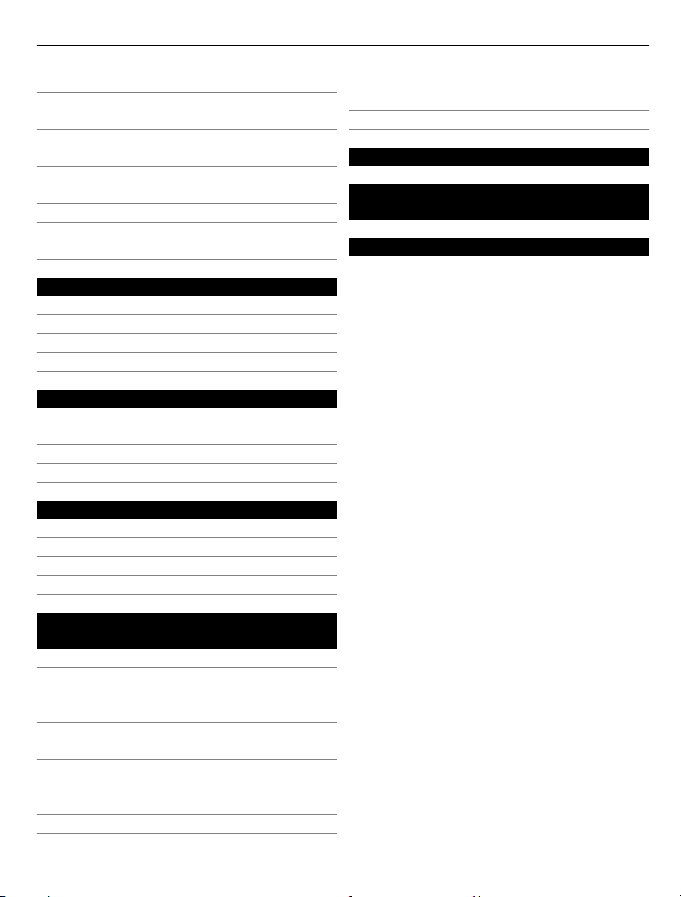
Cuprins 3
Vizualizarea fotografiilor 51
Marcarea unei fotografii ca
preferință 51
Încărcarea fotografiilor și a
înregistrărilor video pe web 52
Schimbarea fundalului în Hubul
Fotografii 52
Crearea unui album 53
Copierea fotografiilor între telefon și
PC 53
Divertisment 53
Muzică și înregistrări video 53
Muzică Nokia 56
Bazar 56
Jocuri 59
Hărți și navigare 60
Serviciile de poziționare și de
localizare 60
Hărți Nokia 61
Cu mașina 65
Birou 67
Ceas 67
Calendar 68
Microsoft Office Mobile 70
Utilizarea calculatorului 74
Administrarea conexiunilor și a
telefonului 74
Bluetooth 74
Copierea unei fotografii sau a unui alt
element de conținut între telefon și
PC 75
Menținerea la zi a software-ului și a
aplicațiilor de pe telefon 76
Crearea copiilor de siguranță,
sincronizarea și restaurarea datelor
pe telefon 77
Eliberarea memoriei telefonului 77
Eliminarea unei aplicații de pe
telefon 78
Siguranță 78
Asistență 80
Informații de siguranță și despre
produs 80
Index 87
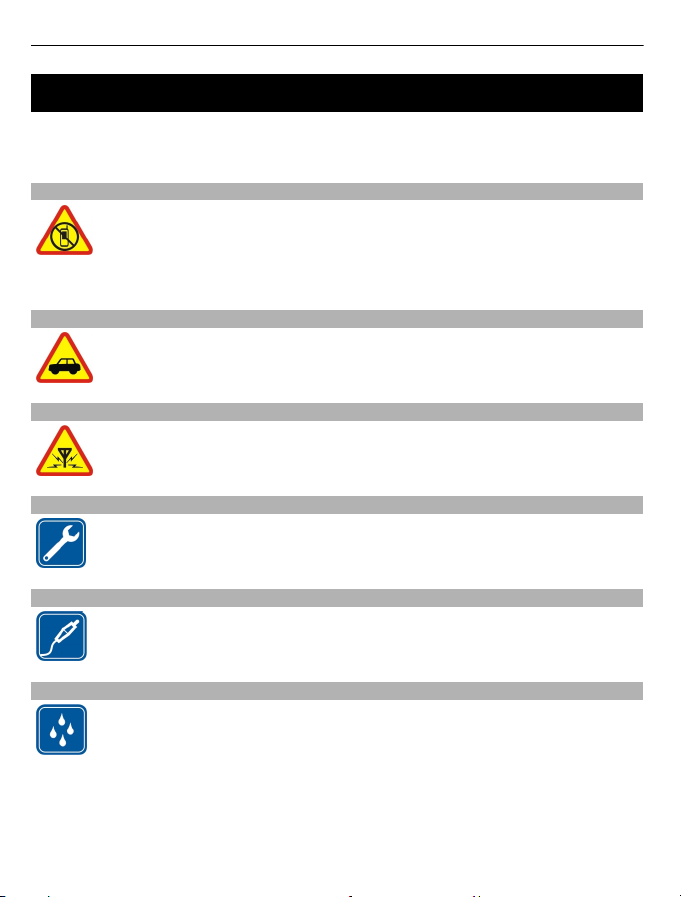
4Siguranță
Siguranță
Citiți aceste instrucțiuni simple. Nerespectarea acestor instrucțiuni poate fi
periculoasă sau ilegală. Pentru informații suplimentare, citiți în întregime ghidul
utilizatorului.
OPRIȚI ÎN ZONE CU RESTRICȚII
Opriți aparatul dacă folosirea telefoanelor mobile este interzisă sau dacă
aceasta poate provoca interferențe sau pericole, de exemplu, în avioane,
în spitale sau în apropierea aparatelor medicale sau în apropierea zonelor
cu carburanți, substanțe chimice sau cu pericol de explozie. Respectați
toate instrucțiunile din zonele cu restricție.
SIGURANȚA CIRCULAȚIEI - ÎNAINTE DE TOATE
Respectați toate legile locale. Păstrați-vă întotdeauna mâinile libere în timp
ce conduceți un autovehicul. Prima grijă a Dvs. în timp ce conduceți un
autovehicul trebuie să fie siguranța circulației.
INTERFERENȚE
Toate aparatele mobile pot intra în interferență, ceea ce le-ar putea afecta
performanțele.
SERVICE CALIFICAT
Instalarea și repararea acestui produs este permisă numai personalului
calificat.
ACUMULATORI, ÎNCĂRCĂTOARE ȘI ALTE ACCESORII
Folosiți numai acumulatori, încărcătoare și alte accesorii omologate de
Nokia pentru a fi utilizate cu acest model. Nu conectați între ele produse
incompatibile.
PĂSTRAȚI APARATUL ÎN STARE USCATĂ
Aparatul Dvs. nu rezistă la apă. Feriți aparatul de umiditate.
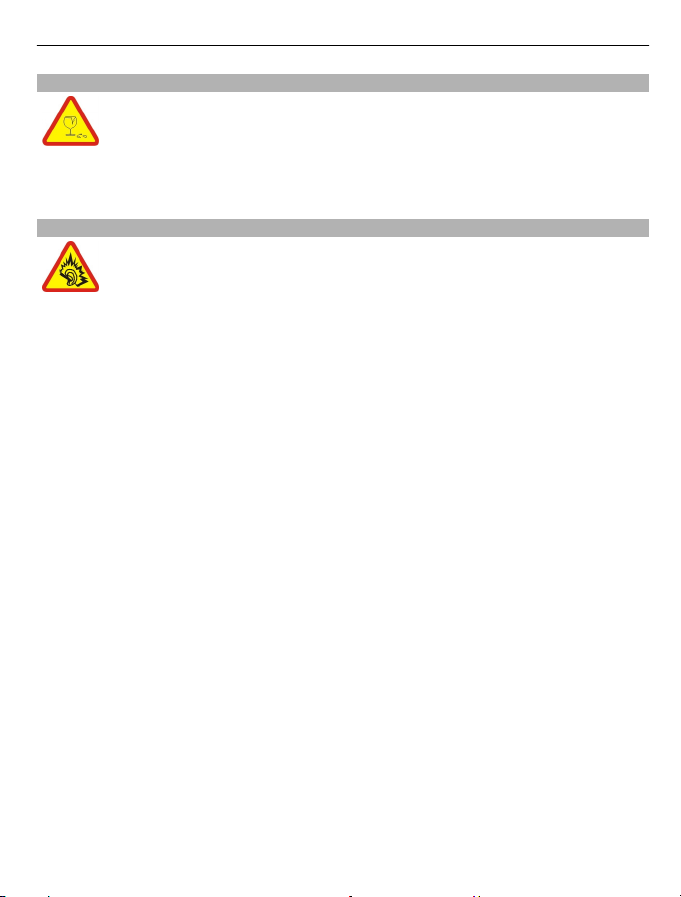
COMPONENTE DIN STICLĂ
Capacul aparatului este realizat din sticlă. Aceasta se poate sparge dacă
aparatul este scăpat pe o suprafață dură sau intră într-un impact puternic.
În cazul în care sticla se sparge, nu atingeți componentele din sticlă ale
aparatului și nu încercați să îndepărtați fragmentele de pe aparat. Nu
utilizați aparatul până când sticla nu este înlocuită de către un personal
specializat.
PROTEJAȚI-VĂ AUZUL
Ascultați muzică în căști la un volum sonor moderat și nu țineți aparatul la
ureche atunci când utilizați difuzorul.
Siguranță 5
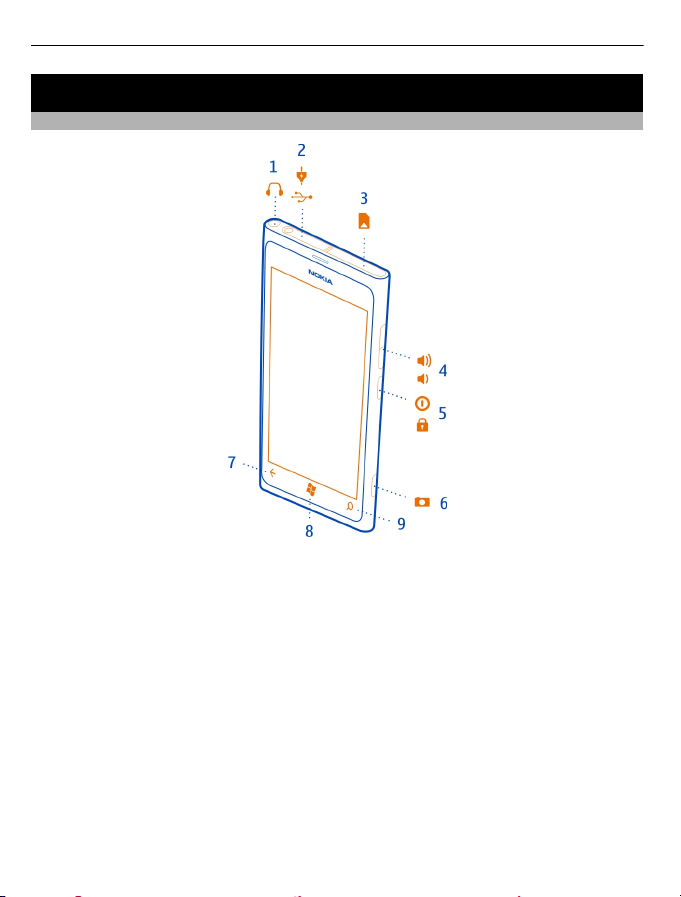
6Pregătirea pentru utilizare
Pregătirea pentru utilizare
Tastele și componentele
1 Conector pentru căști și pentru difuzor (3,5 mm)
2 Conector micro-USB. Utilizat și pentru încărcarea bateriei.
3 Suport cartelă micro-SIM
4 Tastă de volum
5 Tastă de pornire/buton de blocare a tastelor
6 Tastă cameră foto-video
7 Tastă înapoi
8 Tastă start
9 Tastă căutare
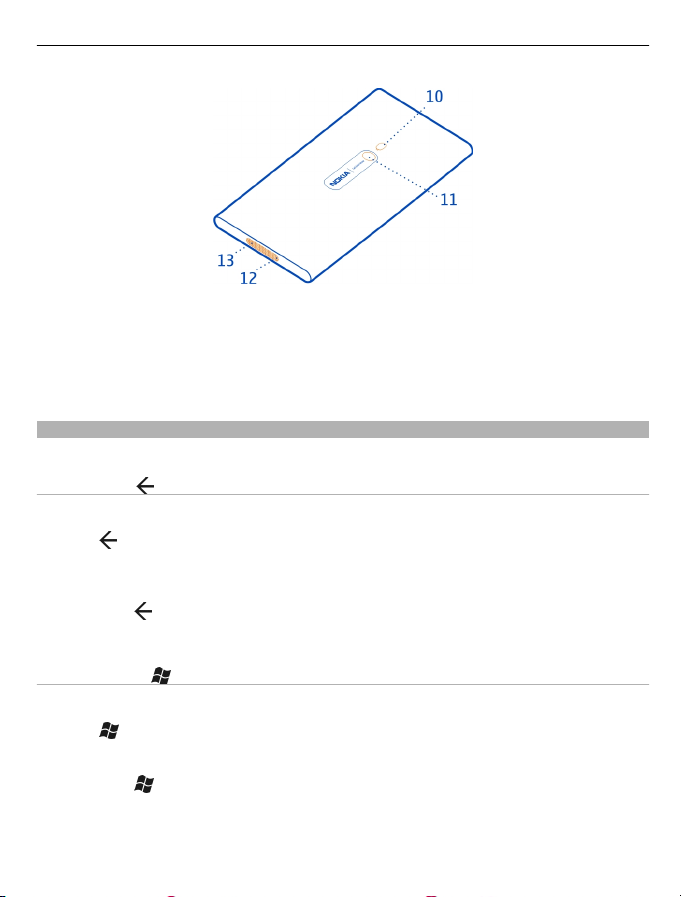
Pregătirea pentru utilizare 7
10 Blițul aparatului foto
11 Obiectivul aparatului foto
12 Microfon
13 Difuzor
Dacă obiectivul aparatului foto este acoperit cu folie de protecție, îndepărtați folia.
Tastele înapoi, start și căutare
Tastele înapoi, start și căutare vă ajută în navigarea între opțiunile telefonului.
Tasta înapoi
Revenirea la ecranul anterior
Apăsați
blocare a ecranului.
Comutarea între aplicațiile deschise
Apăsați lung
aplicația dorită.
. Pe telefon se memorează aplicațiile și site-urile web vizitate de la ultima
, deplasați degetul spre stânga sau spre dreapta, apoi selectați
Tasta de Start
Accesarea ecranului de Start
Apăsați
Comenzile vocale
Apăsați lung
Este posibil ca această funcție să nu fie disponibilă în toate limbile.
.
, apoi pronunțați o comandă vocală.
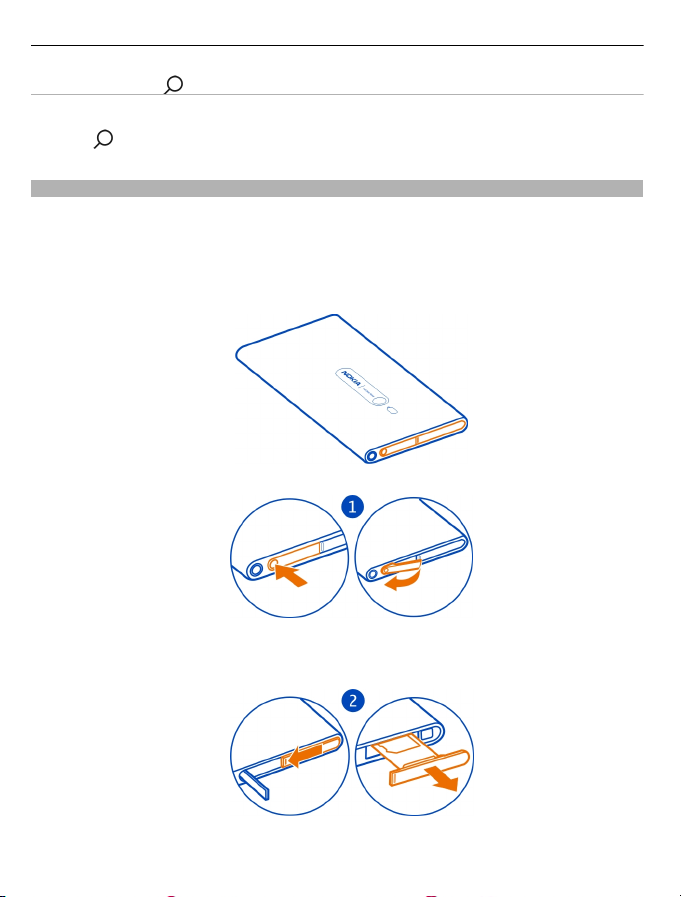
8Pregătirea pentru utilizare
Tasta de căutare
Căutarea pe web
Apăsați
.
Introducerea cartelei SIM
Telefonul dvs. utilizează o cartelă micro-SIM, denumită și cartelă mini-UICC.
Nu lipiți abțibilduri pe cartela SIM.
1 Trebuie întâi să deschideți capacul conectorului micro-USB. Apăsați partea
stângă jos a capacului și scoateți cu atenție capacul din telefon.
2 Pentru a debloca suportul cartelei SIM, glisați suportul spre stânga. Scoateți cu
grijă suportul.
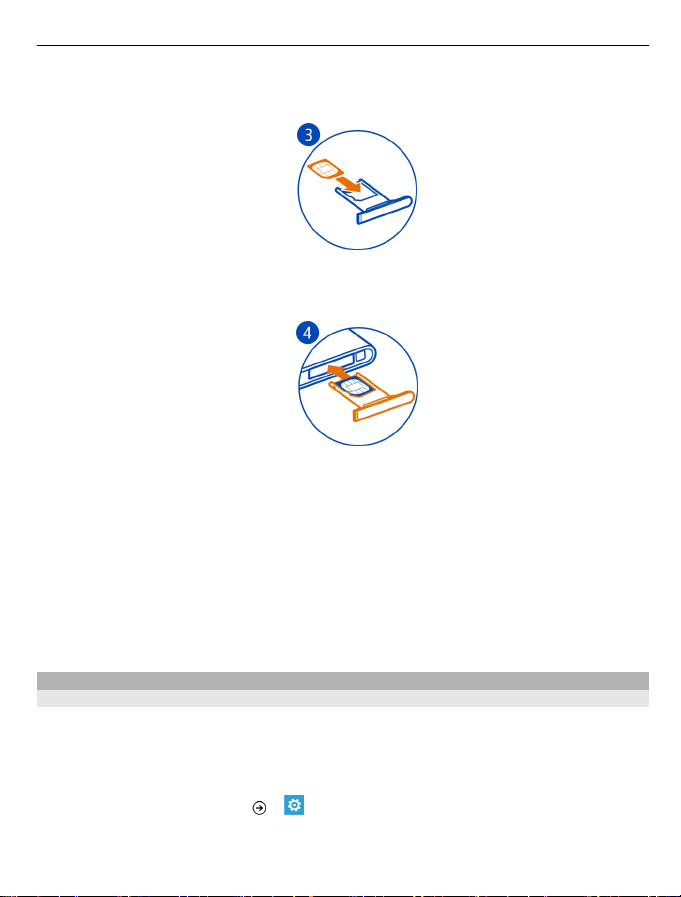
Pregătirea pentru utilizare 9
3Asigurați-vă că zona contactelor este orientată în sus, apoi introduceți cartela
SIM în suport.
4Introduceți suportul cartelei SIM înapoi în telefon și apăsați și glisați-l spre
dreapta.
5 Închideți capacul conectorului micro-USB.
Scoaterea cartelei SIM
1Opriți telefonul.
2Deschideți capacul conectorului micro-USB.
3Deblocați suportul cartelei SIM și scoateți cu grijă suportul.
4Trageți cartela din suport.
Dacă ulterior schimbați furnizorul de servicii de rețea, accesați www.nokia.com/
support pentru instrucțiuni.
Încărcarea telefonului
Despre baterie
Telefonul are o baterie internă, reîncărcabilă, care nu se poate scoate. Utilizați numai
încărcătoare aprobate de Nokia pentru acest telefon. Telefonul poate fi încărcat și
prin intermediul cablului de date USB compatibil (inclus).
Puteți seta telefonul să economisească energia automat ori de câte ori nivelul bateriei
ajunge să fie scăzut. Selectați
> și battery saver > Always turn on Battery Saver
when battery is low.
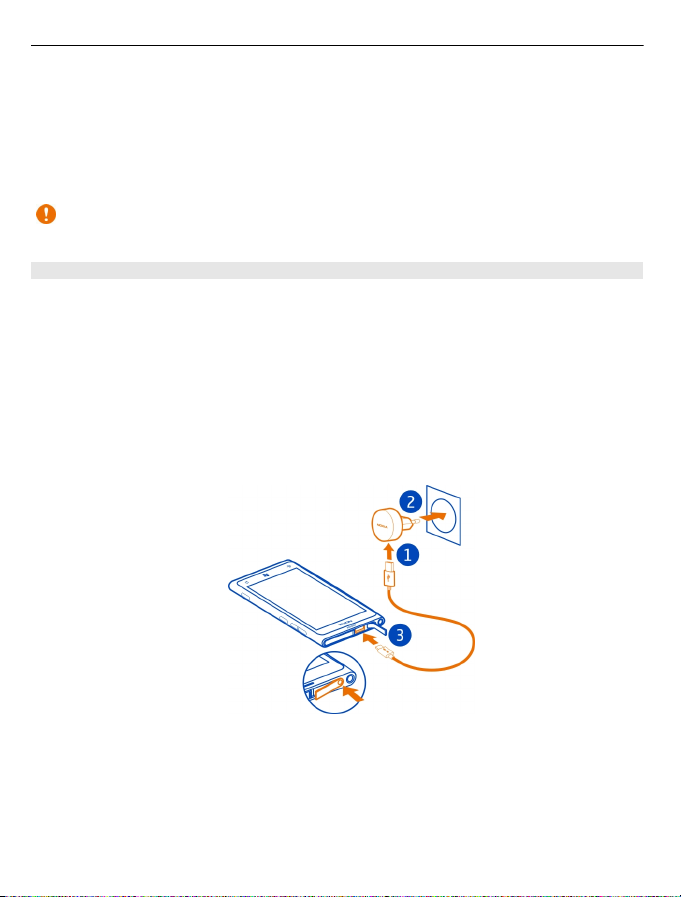
10 Pregătirea pentru utilizare
Atunci modul de economisire a energiei bateriei este activat pe telefon, este posibil
să nu puteți schimba setările tuturor aplicațiilor.
Nu încercați să scoateți acumulatorul din aparat. Pentru a înlocui acumulatorul, duceți
aparatul la cea mai apropiată unitate de service autorizată.
Unele puncte de vânzare pot oferi servicii de înlocuire a bateriei.
Important: Doar personalul calificat sau o unitate autorizată de service poate
înlocui acumulatorul. Înlocuirea neautorizată a acumulatorului poate anula garanția.
Încărcarea bateriei
Bateria a fost încărcată parțial în fabrică, dar poate fi necesară reîncărcarea acesteia
înainte de prima pornire a telefonului.
Nu este obligatoriu să țineți bateria la încărcat o anumită perioadă de timp și puteți
utiliza telefonul în timpul încărcării.
Dacă telefonul indică un nivel scăzut al încărcării, procedați astfel:
Încărcați prin intermediul unei prize de perete
1 Întâi conectați cablul USB la încărcător, apoi încărcătorul la priză, iar la sfârșit,
cablul USB la telefon.
2După încărcarea completă a bateriei deconectați încărcătorul de la telefon, apoi
de la priza de perete.
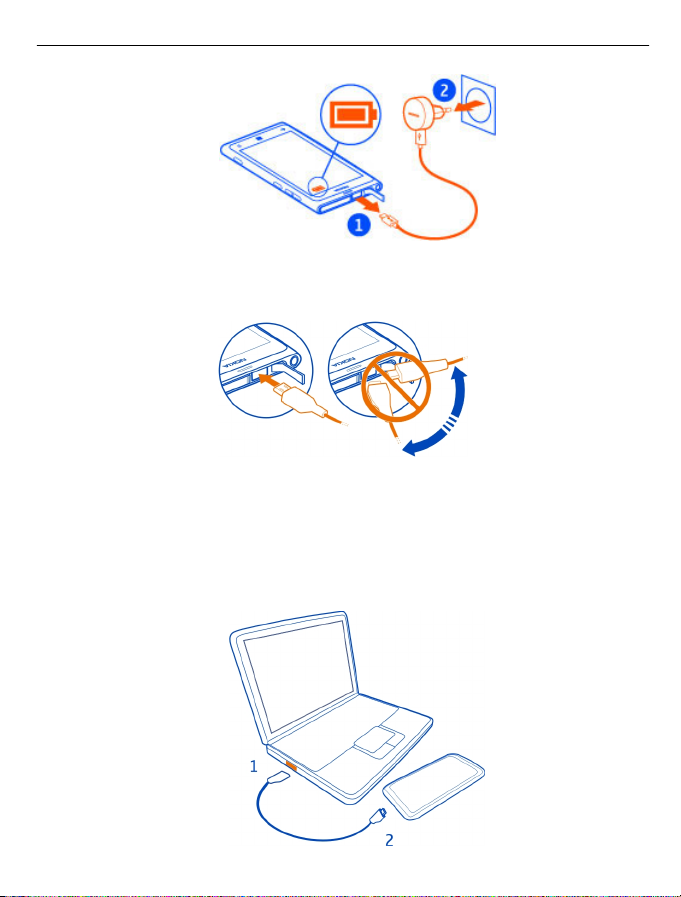
Pregătirea pentru utilizare 11
Pentru a nu sparge conectorul încărcătorului, manevrați-l cu grijă ori de câte ori
conectați sau deconectați cablul de încărcător.
Încărcarea de la un computer
Dacă nu aveți o priză disponibilă la îndemână, puteți încărca acumulatorul prin USB.
În timpul încărcării aparatului se pot transfera date. Randamentul încărcării prin USB
variază semnificativ. Începerea încărcării și pornirea aparatului se pot produce cu
întârzieri mari.
1Conectați cablul USB întâi la computer, apoi la telefon.
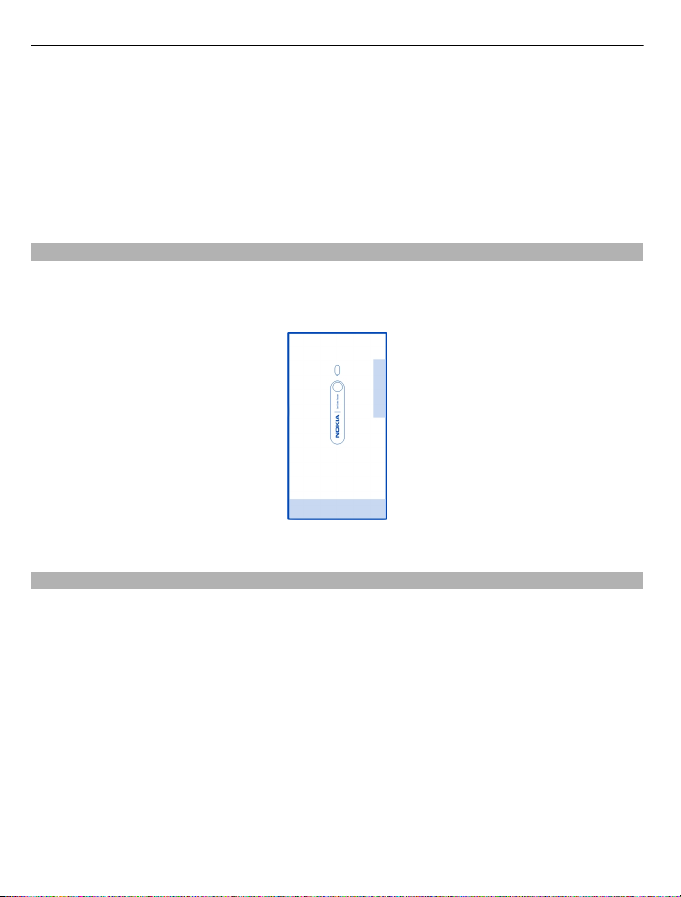
12 Pregătirea pentru utilizare
2După încărcarea completă a bateriei, deconectați cablul USB: întâi de la telefon,
apoi de la computer.
Dacă acumulatorul este complet descărcat, este posibil să dureze câteva minute
înainte ca indicatorul de încărcare să se afișeze sau înainte de a putea efectua apeluri.
Dacă un acumulator nu a fost utilizat o perioadă de timp îndelungată, ar putea fi
necesar să conectați încărcătorul și apoi să-l deconectați și să-l conectați din nou
pentru a începe încărcarea.
Amplasarea antenelor
Evitați atingerea inutilă a zonei antenei în timp ce aceasta este în uz. Contactul cu
antenele afectează calitatea comunicării și poate reduce durata de funcționare a
acumulatorului din cauza creșterii nivelului de consum în timpul funcționării.
Zona antenei este evidențiată.
Pornirea sau oprirea telefonului
Pornirea telefonului
Apăsați și țineți apăsat tasta de pornire până când telefonul vibrează.
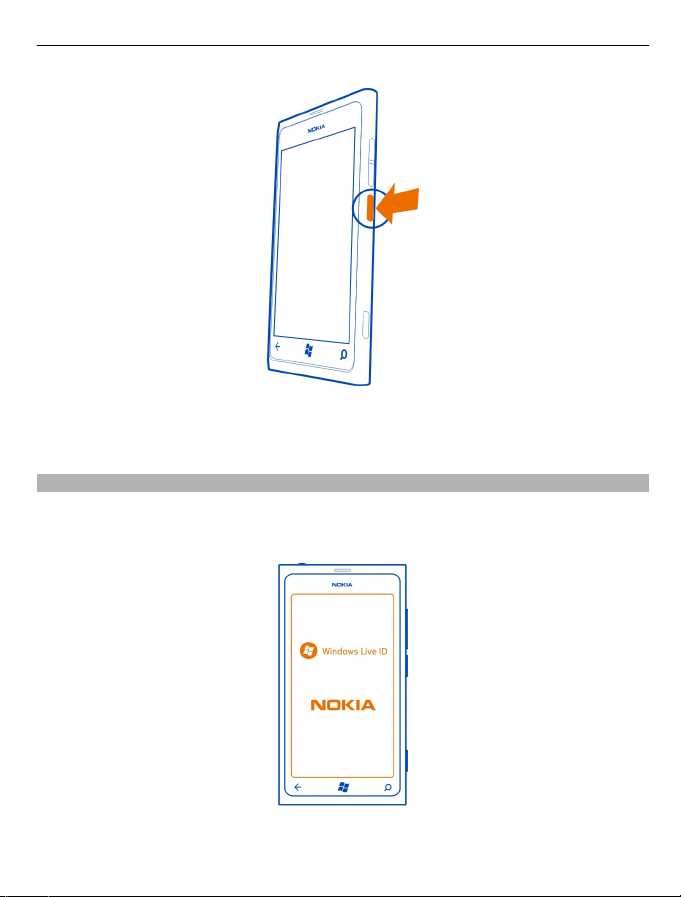
Pregătirea pentru utilizare 13
Oprirea telefonului
Apăsați și țineți apăsată tasta de pornire și glisați ecranul de blocare în sus.
Crearea conturilor
După ce puneți o cartelă SIM în telefon și îl porniți pentru prima oară, acesta vă va
îndruma în configurarea inițială. Pentru a accesa toate serviciile Windows Live și Nokia,
creați-vă conturi Windows Live ID și Nokia.
Pentru a crea conturile Windows Live ID și Nokia, veți avea nevoie de o conexiune
internet. Pentru informații despre eventualele costuri aferente transmisiei de date,
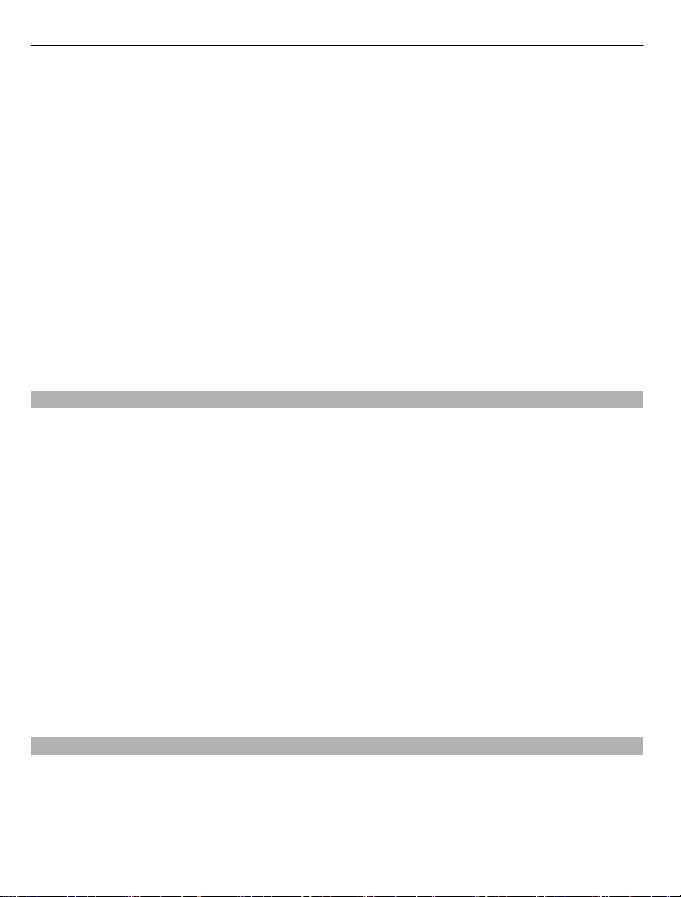
14 Pregătirea pentru utilizare
contactați furnizorul de servicii de rețea. Dacă nu vă puteți conecta la internet, puteți
crea conturile ulterior.
Dacă aveți deja cont Windows Live ID sau Nokia, faceți sign in cu numele de utilizator
existent și parola corespunzătoare.
Indicaţie: V-ați uitat parola? Puteți solicita să vi se trimită prin e-mail sau într-un mesaj
text.
Pentru a crea ulterior un Windows Live ID, conectați telefonul la PC, apoi deschideți
aplicația PC Zune – vi se solicită să creați un cont. Pentru a descărca și a instala
aplicația Zune pe PC, accesați www.zune.net.
Pentru a crea un cont Nokia într-un moment ulterior, accesați un serviciu Nokia
folosind telefonul. Vi se va solicita să creați un cont.
Pentru a efectua un apel de urgență în timpul configurării inițiale, selectați emergency
call.
ID Windows Live
Cu ajutorul unui Windows Live ID, puteți accesa serviciile toate Microsoft Live și Zune
cu un singur nume de utilizator și cu o singură parolă de pe computer sau de pe
telefon. De asemenea, puteți să folosiți același nume de utilizator și aceeași parolă
pentru a accesa serviciile Xbox Live de pe Xbox.
Cu ajutorul Windows Live ID, puteți, de exemplu:
• Să descărcați conținut din Bazar
• Să creați copii de siguranță ale contactelor în Windows Live
• Să încărcați, să stocați și să partajați fotografii și documente pe SkyDrive
• Să urmăriți și să blocați telefonul pierdut cu ajutorul aplicației Găsește-mi
telefonul
• Să preluați punctajele jocurilor pe telefon și să le actualizaț
pe telefon
Pentru informații suplimentare despre Windows Live ID și despre serviciile Windows
Live, accesați www.live.com.
i când jucați jocuri de
Contul Nokia
Contul Nokia vă permite să accesați toate serviciile Nokia cu un singur nume de
utilizator și cu parola aferentă, atât de pe telefon, cât și de pe un calculator compatibil.
Aveți următoarele posibilități:
• Să descărcați conținut de la serviciile Nokia
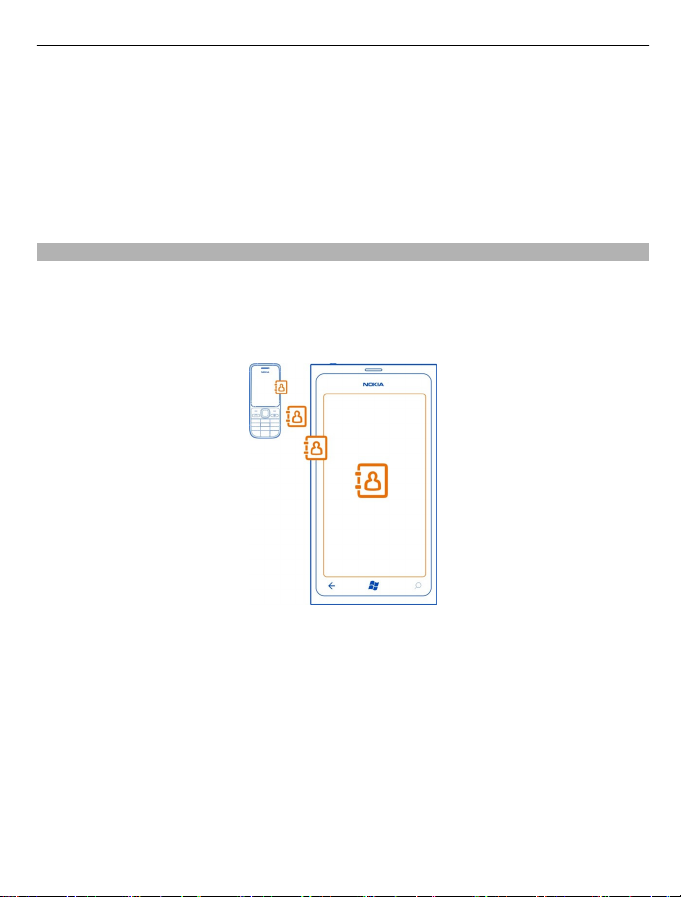
Pregătirea pentru utilizare 15
• Să memorați detalii despre modelul telefonului și informațiile de contact. De
asemenea, puteți adăuga detaliile cărții de credit pentru plată.
Pentru a afla mai multe despre contul Nokia și despre serviciile Nokia, accesați
www.nokia.com/support.
Pentru a crea un cont Nokia într-un moment ulterior, accesați un serviciu Nokia
folosind telefonul. Vi se va solicita să creați un cont. De asemenea, vă puteți un cont
prin pagina account.nokia.com.
Copierea contactelor de pe vechiul telefon
Aveți informațiile despre persoanele dragi la îndemână. Folosiți aplicația Transfer
contacte pentru a copia cu ușurință contactele de pe vechiul telefon.
Vechiul telefon trebuie să accepte Bluetooth. Contactele de pe vechiul telefon trebuie
să fie stocate în memoria telefonului, nu pe cartela SIM.
1 Pe vechiul telefon, porniți Bluetooth.
2 În ecranul de Start al noului telefon, deplasați degetul la meniul de aplicații, apoi
selectați Contacts Transfer.
3 Selectați continue, apoi porniți Bluetooth.
4 Selectați vechiul telefon din lista cu aparate găsite, apoi urmați instrucțiunile
afișate pe cele două telefoane.
În cazul în care contactele sunt scrise într-o limbă care nu este acceptată de telefon,
este posibil ca informațiile despre contact să nu se afișeze corect.
Dacă anterior ați creați copii de siguranță ale contactelor în Windows Live, puteți să
le importați pe telefon direct din serviciul Windows Live.
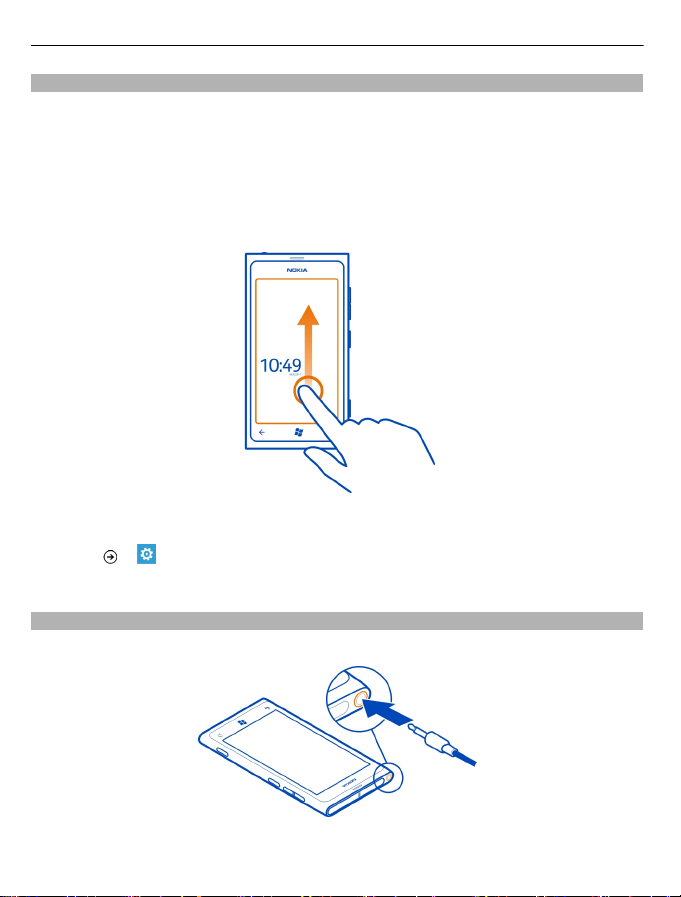
16 Pregătirea pentru utilizare
Blocarea sau deblocarea tastelor și a ecranului
Pentru a evita efectuarea accidentală a unui apel atunci când telefonul este în buzunar
sau în geantă, blocați tastele și ecranul telefonului.
Blocarea tastelor și a ecranului
Apăsați tasta de pornire.
Deblocarea tastelor și a ecranului
Apăsați tasta de pornire și glisați ecranul de blocare în sus.
Setarea blocării automate a tastelor și a ecranului
Selectați
> și lock+wallpaper > Screen times out after, apoi selectați durata
perioadei după care tastele și ecranul se blochează automat.
Căști cu microfon
La telefon puteți conecta căști compatibile (cu sau fără microfon).
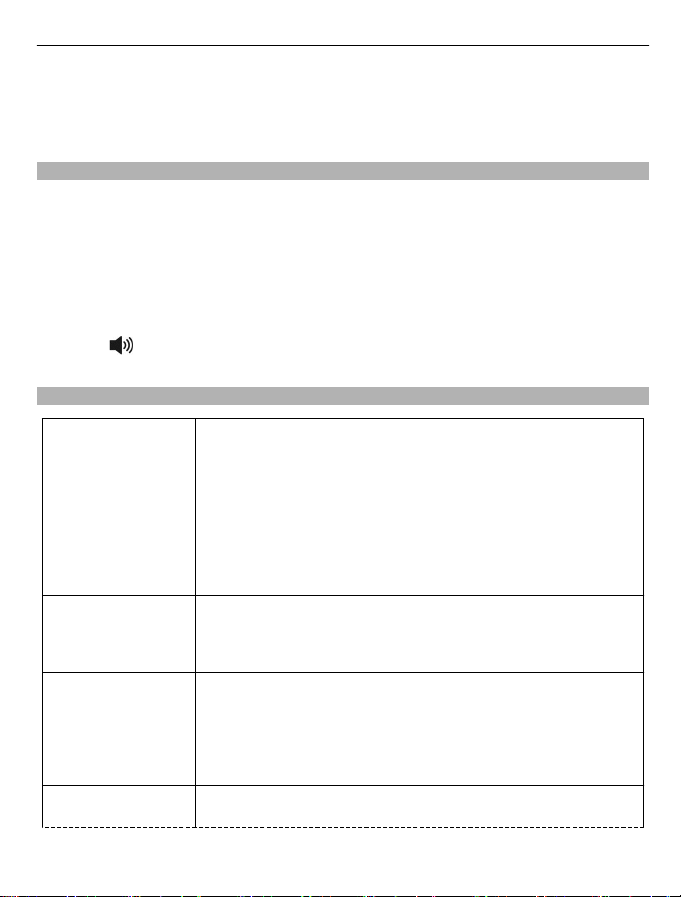
Pregătirea pentru utilizare 17
Nu conectați aparate care emit semnale de ieșire, deoarece acest fapt poate deteriora
aparatul. Nu conectați nicio sursă de curent la conectorul audio. Când conectați la
conectorul audio orice aparat sau set cu cască extern, altele decât cele aprobate de
Nokia spre a fi utilizate cu acest aparat, aveți o grijă deosebită la nivelul de volum.
Modificarea volumului
Apăsați tastele de volum în sus sau în jos.
Tastele de volum controlează toate sunetele, inclusiv volumul alarmelor și al
mementourilor.
Difuzorul încorporat vă permite să vorbiți și să ascultați de la distanță mică fără a ține
telefonul la ureche.
Activarea sau dezactivarea difuzorului în timpul unui apel
Selectați
Coduri de acces
.
cod PIN
(între 4 și 8 cifre)
cod PUK
(8 cifre)
Număr IMEI
(15 cifre)
Cod de blocare (cod
de siguranță)
Acesta protejează cartela SIM împotriva utilizării neautorizate
sau este necesar pentru a accesa anumite funcții.
Puteți să setați telefonul să solicite codul PIN la pornire.
Dacă nu a fost furnizat cu cartela sau dacă ați uitat codul, luați
legătura cu furnizorul de servicii.
Dacă tastați codul incorect de trei ori consecutiv, trebuie să-l
deblocați cu ajutorul codului PUK.
Acesta este necesar pentru a debloca un cod PIN.
Dacă nu a fost furnizat cu cartela SIM, luați legătura cu
furnizorul de servicii.
Acesta este utilizat pentru a identifica telefoanele care pot
folosi rețeaua. Numărul se poate utiliza și pentru a bloca
telefoanele furate, de exemplu. De asemenea, ar putea să fie
necesar să furnizați numărul serviciilor Nokia Care.
Pentru a afla numărul IMEI, sunați la *#06#.
Acesta contribuie la protecția datelor din telefon împotriva
utilizării neautorizate.
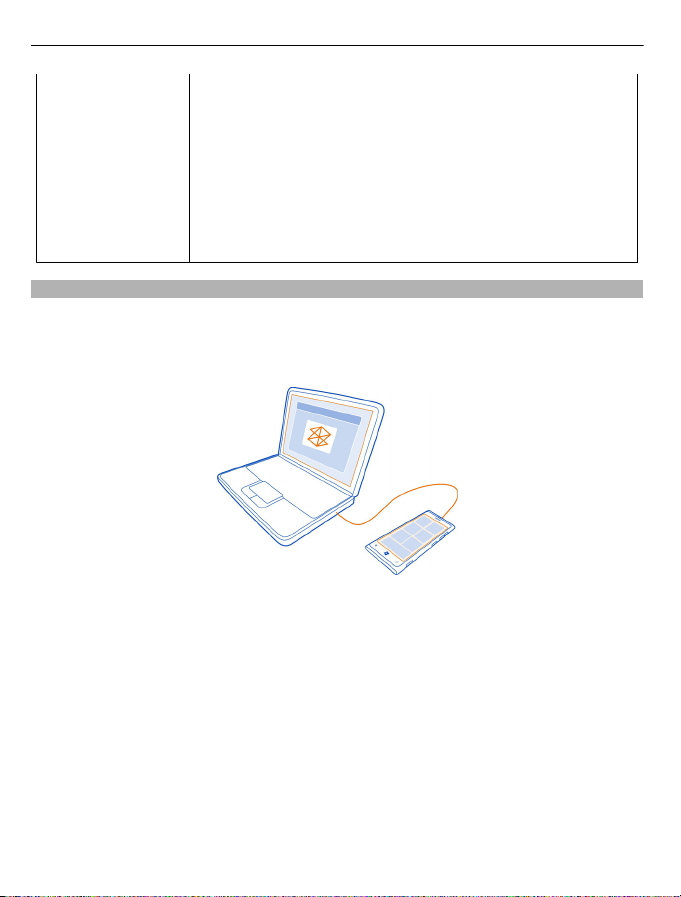
18 Pregătirea pentru utilizare
(min. 4 cifre) Puteți să setați telefonul să solicite codul de blocare pe care
ăl definiți.
Țineți codul de secret, într-un loc sigur, separat de telefon.
Dacă uitați codul și telefonul este blocat, trebuie să duceți
telefonul la service. Se pot percepe tarife suplimentare și este
posibil să fie șterse toate datele personale de pe telefon.
Pentru informații suplimentare, contactați Nokia Care sau
distribuitorul telefonului.
Configurarea telefonului pentru sincronizarea cu computerul
Aplicația PC Zune vă permite să sincronizați muzică, înregistrări video și fotografii
între telefon și calculatorul compatibil. De asemenea, puteți crea copii de siguranță
și puteți actualiza telefonul cu cel mai recent software, pentru a obține performanțe
optime și funcții noi.
Pentru a descărca și a instala cea mai recentă versiune pe PC sau pentru a afla mai
multe despre Zune, accesați www.zune.net.
Indicaţie: Dacă utilizați un calculator Apple Mac, descărcați Windows Phone 7
Connector for Mac de la Mac App Store.
Dacă anterior ați utilizat o altă aplicație, cum ar fi Nokia Ovi Suite, pentru a sincroniza
fișiere între telefon și calculator, puteți configura Zune să sincronizeze aceleași
foldere. Astfel puteți sincroniza ușor muzica și celelalte elemente de conținut pe noul
telefon.
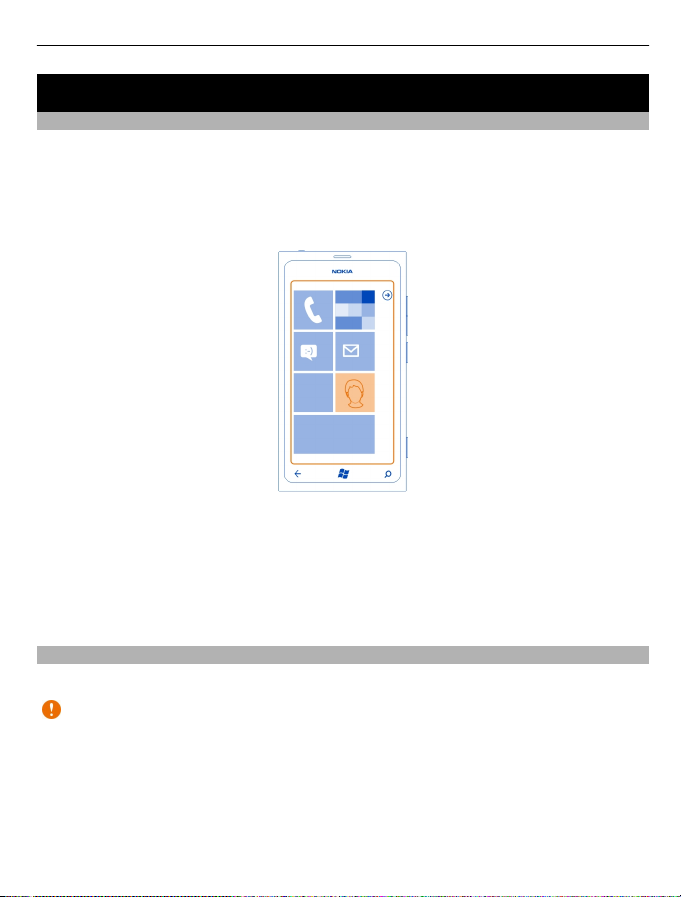
Introducere 19
Introducere
Despre ecranul de Start
Ecranul de Start conține dale pe care le puteți selecta pentru a deschide aplicații sau
pentru a apela contacte. Dalele live vă arată ce se mai întâmplă petrece și ce ați ratat.
Dalele live animate afișează notificări despre apelurile pierdute și despre mesajele
primite, despre cele mai noi știri și despre prognozele meteo, fluxuri din canalele Web
TV, despre stările online ale prietenilor și altele.
Puteți să personalizați ecranul de Start așa cum doriți. Fixați contacte, aplicații,
muzică, fotografii, fluxuri, cutii poștale și alte preferințe, pentru a le avea mereu la
îndemână. Când fixați contacte, actualizările aferente sunt afișate pe dală și le puteți
apela direct din ecranul de Start.
Indicaţie: Pentru a deschide rapid meniul Aplicații, deplasați degetul spre stânga în
ecranul de Start.
Acțiunile pe ecranul tactil
Pentru a utiliza telefonul, atingeți sau apăsați lung ecranul tactil.
Important: Evitați zgârierea ecranului senzorial. Nu utilizați niciodată un stilou sau
un creion obișnuit și nici alte obiecte ascuțite pe ecranul senzorial.
Deschiderea unei aplicații sau a unui alt element de pe ecran
Atingeți aplicația sau elementul.
Apăsarea lungă pentru deschiderea unui meniu cu opțiuni suplimentare
Puneți degetul pe un articol și mențineți atingerea până când apare meniul.
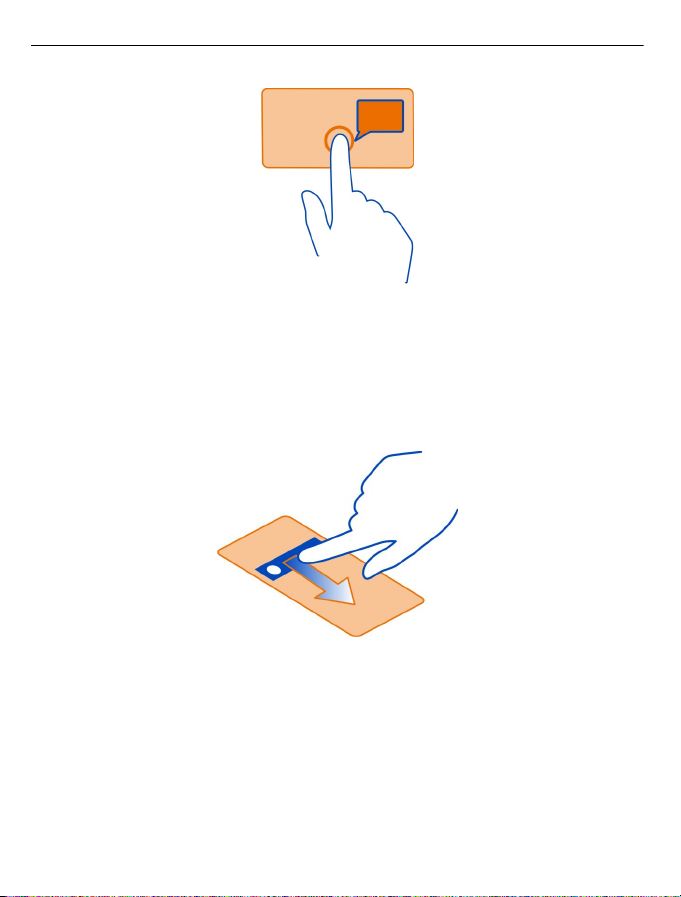
20 Introducere
Exemplu: Pentru a edita sau a șterge o întâlnire din calendar, apăsați lung întâlnirea
respectivă, apoi selectați opțiunea dorită.
Apăsarea lungă pentru glisarea unui articol
Așezați degetul pe un articol timp de una sau două secunde, apoi glisați degetul pe
ecran.
Deplasarea
Puneți un deget pe ecran, apoi glisați-l constant în direcția dorită.
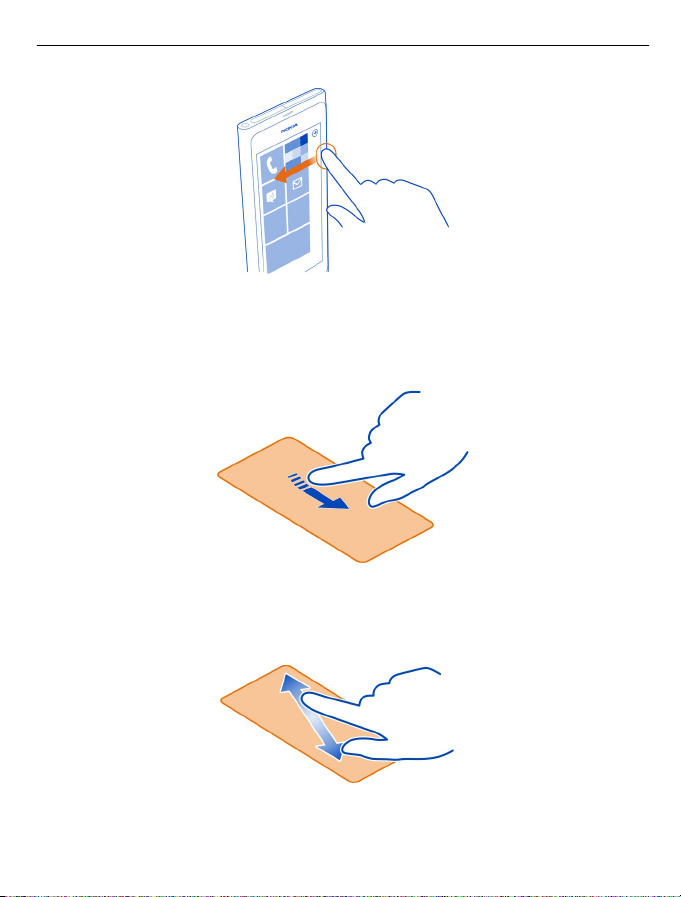
Introducere 21
Exemplu: Deplasați degetul la stânga sau la dreapta între ecranul de Start și meniul
de aplicații sau între diferitele vizualizări din huburi. Pentru a parcurge rapid o listă
lungă ori un meniu cu multe opțiuni, glisați degetul rapid în sus sau în jos, apoi ridicațil. Pentru a opri parcurgerea, atingeți ecranul.
Mărire sau micșorare
Așezați două degete pe un articol, cum ar fi o hartă, o imagine sau o pagină web, apoi
îndepărtați sau apropiați cele două degete.
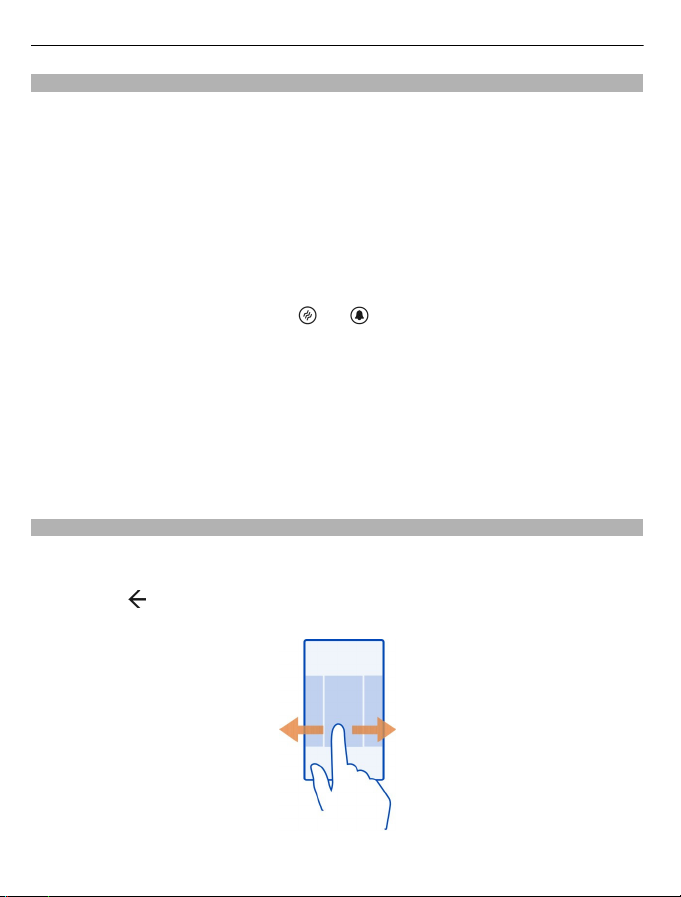
22 Introducere
Utilizarea telefonului când este blocat
Dacă telefonul este blocat, puteți să folosiți anumite funcții fără să introduceți codul
de siguranță.
De exemplu, puteți:
• Să modificați felul în care telefonul vă informează în legătură cu apelurile primite
• Să preluați sau să respingeți un apel primit
• Să întrerupeți sau să continuați redarea muzicii sau să treceți la o altă melodie
Pentru a trezi telefonul, apăsați tasta de pornire.
Modificarea modului în care sunt anunțate apelurile primite
Apăsați o tastă de volum și selectați
Întreruperea sau continuarea redării muzicii sau trecerea la o altă melodie
Folosiți controalele aplicației Music Player afișate în partea de sus a ecranului.
De asemenea, puteți vedea:
• Data și ora
• Următorul eveniment din calendar
• Apelurile și mesajele pierdute
Comutarea între aplicațiile deschise
Puteți vizualiza aplicațiile și activitățile deschise în fundal și puteți comuta între
acestea.
Apăsați lung
aplicația dorită.
, deplasați degetul spre stânga sau spre dreapta, apoi selectați
sau .
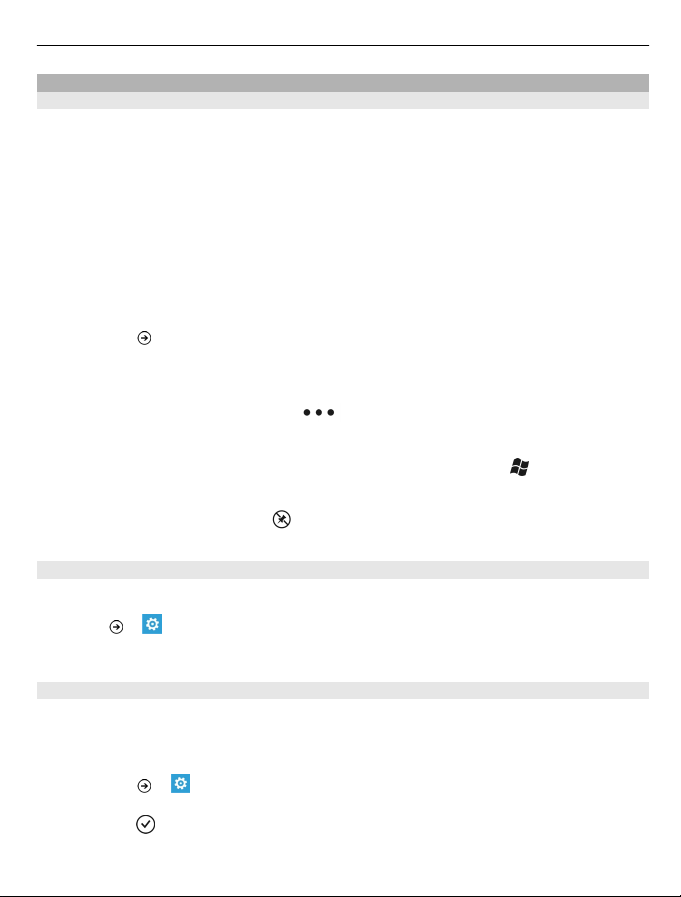
Introducere 23
Personalizarea telefonului
Personalizarea ecranului de Start
Doriți să aveți pe ecranul de Start doar conținutul de care aveți nevoie? Mutați sau
eliminați dale și fixați contacte, aplicații și site-uri web pe ecranul de Start.
De asemenea, puteți să fixați muzică și fotografii, cele mai recente e-mailuri, contacte
preferate și altele. Când fixați un contact, actualizările de flux sunt afișate pe dală și
le puteți apela direct din ecranul de Start.
Fixarea unui contact
1 Selectați People.
2Apăsați lung un contact, apoi selectați pin to Start.
Fixarea unei aplicații
1 Selectați
2Apăsați lung aplicația, apoi selectați pin to Start.
Fixarea unui site web
Accesați un site web, apoi selectați
Mutarea unei dale
Apăsați lung dala, glisați-o și fixați-o în noua locație, apoi apăsați
Eliminarea unei dale din ecranul de Start
Apăsați lung dala, apoi selectați
Schimbarea temei
Puteți schimba culorile, în funcție de gusturile și de dispoziția dvs.
Selectați
Indicaţie: Puteți economisi energia bateriei folosind un fundal de culori mai închise.
pentru a accesa meniul Aplicații.
> pin to start.
.
.
> și theme > Background sau Accent colour.
Schimbarea fundalurilor
Doriți să vedeți mai des fotografiile preferate? Puteți să schimbați fundalul pentru
ecranul blocat, pentru Hubul Pictures sau pentru dala dinamică.
Schimbarea fundalului pentru ecranul blocat
1 Selectați
2 Selectați o fotografie, editați-o pentru a obține cea mai bună potrivire posibilă și
selectați
> și lock+wallpaper > change wallpaper.
.
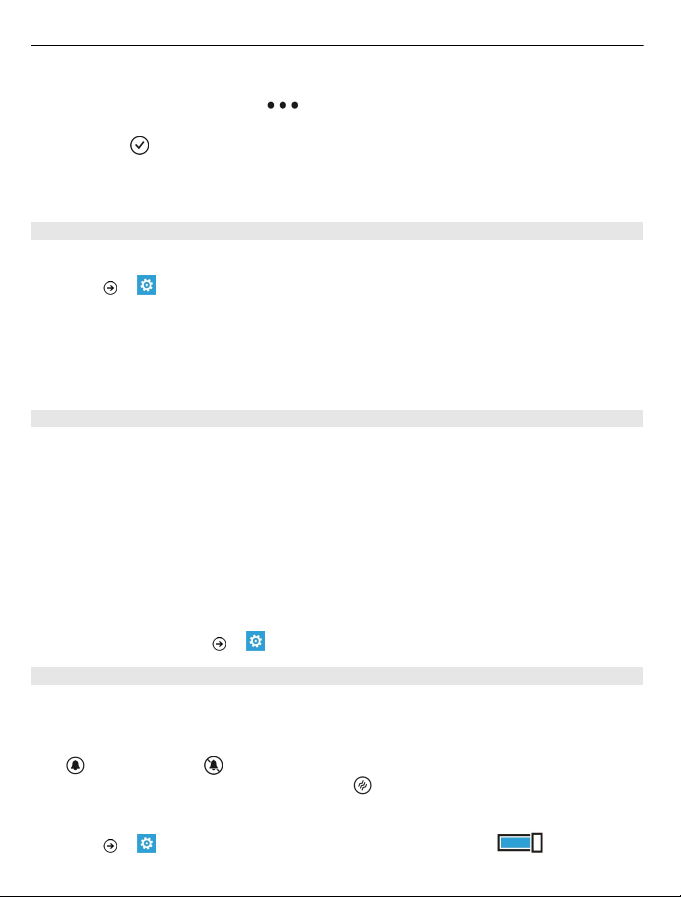
24 Introducere
Schimbarea fundalul Hubului Pictures și dalei dinamice
1 În Hubul Pictures, selectați
2Selectați o fotografie, editați-o pentru a obține cea mai bună potrivire posibilă și
selectați
Indicaţie: Dacă preferați varietatea, selectați shuffle background și telefonul ca
schimba fotografiile.
Personalizarea tonului de apel și a celorlalte tonuri
Puteți personaliza tonurile telefonului.
Selectați
Selectați tipul tonului de apel sau de alertă pe doriți să îl schimbați, apoi selectați
sunetul.
Indicaţie: Puteți crea aplicația PC Zune pentru a crea tonuri de apel din melodiile
preferate.
Crearea propriului ton de apel
Puteți utiliza propriile fișiere de sunet ca tonuri de apel.
1Conectați telefonul la computer prin intermediul unui cablu USB compatibil.
2Deschideți aplicația Zune pe computer.
3Selectați fișierul de sunet pe care doriți să îl utilizați ca ton de apel. Fișierul trebuie
să fie în format MP3 sau WMA. Trebuie să aibă o durată mai mică decât 40 de
secunde și o dimensiune mai mică decât 1 MB.
4Faceți clic dreapta pe fișier, apoi selectați Edit.
5Scrieți ton de apel în câmpul de gen sau selectați din listă.
6Glisați și fixați noul ton de apel pe telefon.
7Pe telefon, selectați
.
> și ringtones+sounds.
> și ringtones+sounds, apoi selectați tonul de apel.
> choose background.
Dezactivarea sunetului telefonului
Atunci când activați modul silențios, se dezactivează toate tonurile de apel și de
alertă. Utilizați acest mod, de exemplu, la cinematograf sau în timpul unei întâlniri.
Apăsați o tastă de volum pentru a vizualiza bara de stare a volumului, apoi selectați
. Modul silențios este activat. Dacă ați setat telefonul să vibreze, în locul
ring
modului silențios se activează cel cu vibrații
Setarea vibrațiilor pe telefon
Selectați
> și ringtones+sounds, apoi setați Vibrate la On .
.
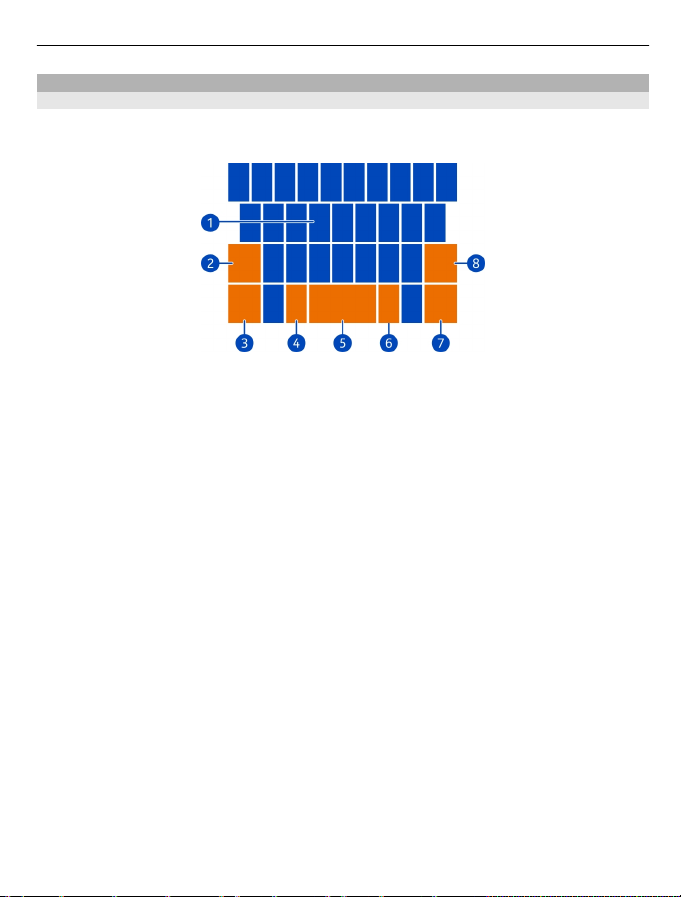
Introducere 25
Scrierea textului
Utilizarea tastaturii virtuale
Pentru a deschide tastatura virtuală, selectați un câmp de text. Puteți utiliza tastatura
virtuală ținând telefonul pe verticală sau pe o latură.
1 Tastele cu caractere
2 Tastă Shift
3 Tasta de cifre și simboluri
4 Tasta de fețe zâmbitoare
5 Tasta de spațiu
6 Tasta de limbă. Este disponibilă doar dacă au fost selectate mai multe limbi de
scriere.
7 Tasta Enter
8 Tastă Backspace
Aspectul tastaturii este variabil în diferitele aplicații.
Comutarea între literele mari și cele mici
Selectați tasta Shift înainte de a introduce un caracter. Selectați tasta de două ori
pentru a activa modul Caps lock. Pentru a reveni la modul normal, selectați din nou
tasta Shift.
Introducerea unui număr sau a unui caracter special
Selectați tasta de cifre și simboluri. Unele dintre tastele de caractere speciale pot fi
folosite pentru a introduce alte simboluri. Pentru a vedea mai multe simboluri
asociate tastei, apăsați lung caracterul special.
Indicaţie: Pentru a introduce rapid un număr sau un caracter special utilizat des,
selectați tasta de cifre și de simboluri, apoi glisați degetul pe caracter, fără a-l ridica.
Adăugarea unui accent la un caracter
Apăsați lung caracterul, apoi selectați caracterul cu accent.
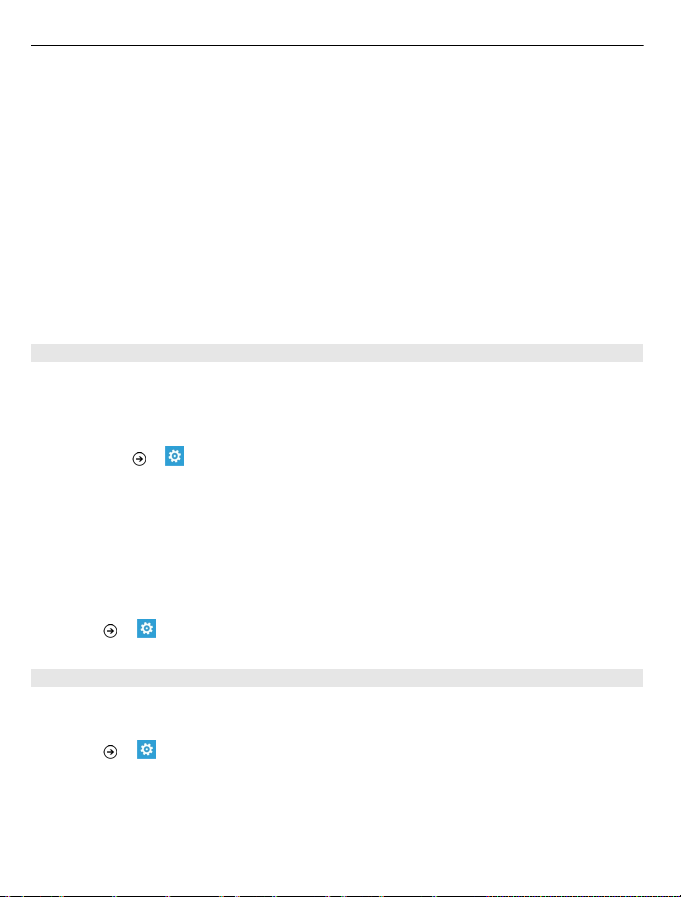
26 Introducere
Ștergerea unui caracter
Selectați tasta Backspace.
Comutarea între limbile de scriere
Selectați tasta de limbă.
Deplasarea cursorului
Apăsați lung ecranul în apropierea textului, până când se afișează un cursor. Fără a
vă ridica degetul, glisați cursorul în locația dorită.
Pentru a muta cursorul pe următorul rând sau în următorul câmp de introducere a
unui text, selectați tasta Enter. Funcția tastei Enter poate fi diferită în diferitele
aplicații. De exemplu, în câmpul de adresă web a unui browser, aceasta funcționează
ca pictograma Executare.
Utilizarea cuvintelor sugerate de tastatură
Telefonul propune cuvinte pe măsură ce tastați, pentru a vă ajuta să scrieți mai repede
și mai corect.
Sugestiile de cuvinte nu sunt disponibile în toate limbile.
1Selectați
2Selectați o tastatură și Suggest text and highlight misspelt words.
3Începeți să scrieți un cuvânt în câmpul de introducere a textului. Telefonul
propune cuvinte posibile pe măsură ce scrieți. În momentul în care apare cuvântul
corect, selectați-l.
4 Pentru a adăuga un cuvânt nou în dicționar, scrieți-l, selectați-l, apoi selectați
semnul plus (+) în dreptul cuvântului în bara de sugestii.
Eliminarea tuturor cuvintelor adăugate manual la lista de sugestii
Selectați
> și keyboard > typing settings.
> și keyboard > typing settings > reset suggestions.
Adăugarea mai multor limbi de scriere
Puteți adăuga la tastatură mai multe limbi de scriere, apoi puteți comuta între limbile
respective în timp ce scrieți.
Selectați
Comutarea între limbi în timpul scrisului
Selectați tasta de limbă.
> și keyboard și selectați limbile în care doriți să scrieți.
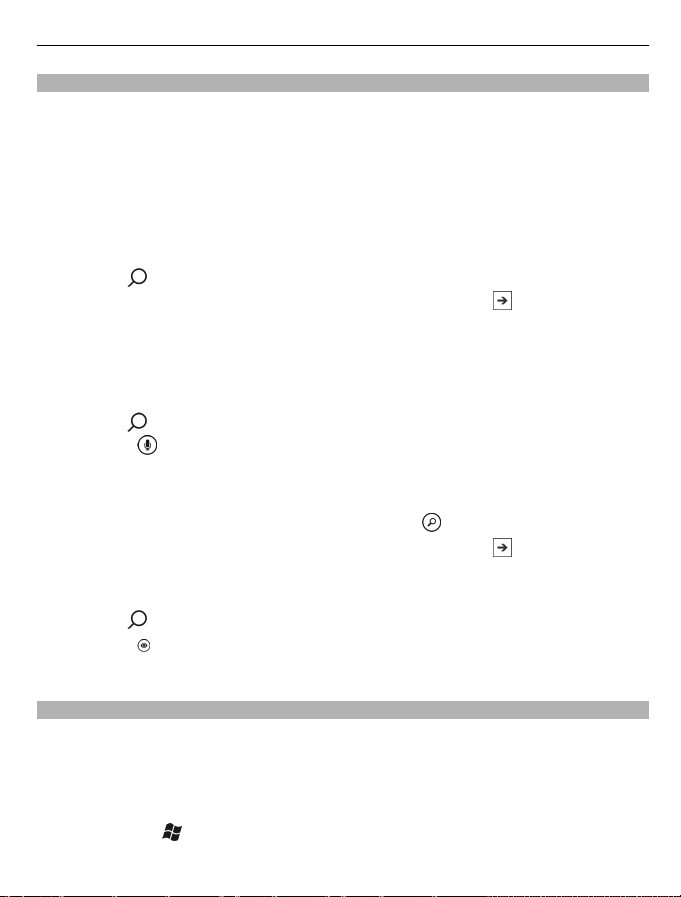
Introducere 27
Căutarea pe telefon și pe web
Explorați-vă telefonul, webul și lumea din jur. Puteți introduce cuvintele de căutat cu
Bing fie folosind tastatura de pe ecran, fie pronunțându-le. De asemenea, puteți
scana diferite obiecte (cum ar fi codurile de bare și copertele de cărți și DVD-uri) cu
aparatul foto al telefonului pentru a găsi informații suplimentare despre ceea ce
recunoaște telefonul.
Este posibil ca unele servicii să nu fie disponibile în toate țările. De asemenea, este
posibil ca serviciile respective să fie oferite doar în anumite limbi.
Căutarea pe web
1Apăsați
2Scrieți cuvântul căutat în câmpul de căutare, apoi selectați
puteți selecta din potrivirile propuse.
Indicaţie: Pentru a vedea rezultate de căutare conexe, deplasați degetul pe ecran,
până la local sau images.
Utilizarea căutării vocale
1Apăsați
2 Selectați
3 Pronunțați Căutare sau Găsire și cuvântul căutat.
Căutarea în cadrul unei aplicații
1Între-o aplicație, cum ar fi Marketplace, selectați
2Scrieți cuvântul căutat în câmpul de căutare, apoi selectați
puteți selecta din potrivirile propuse.
Utilizarea căutării vizuale
1Apăsați
2 Selectați
Indicaţie: Pentru a traduce sau a căuta textul pe web, selectați scan text.
.
. De asemenea,
.
în câmpul de căutare.
.
. De asemenea,
.
, apoi scanați textul, codurile QR sau codurile de bare.
Comenzile vocale
Aveți mâinile ocupate, dar trebuie să utilizați telefonul? Puteți utiliza comenzile vocale
pentru a efectua un apel, a trimite un mesaj text, a căuta informații pe web sau pentru
a deschide o aplicație.
Este posibil ca această funcție să nu fie disponibilă în toate limbile.
1Apăsați lung
2 Pronunțați o comandă vocală.
.

28 Introducere
Exemplu: Pentru a vă verifica programul, pronunțați openCalendar.
Indicaţie: Pentru alte exemple, pronunțați Help.
Indicatoarele din bara de stare
În bara de stare din partea de sus a ecranului apare ora curentă, energia bateriei,
intensitatea semnalului și multe alte informații.
Indicaţie: Pentru a vedea pictogramele ascunse, atingeți bara de stare.
Intensitatea semnalului
Este deschisă o conexiune de date GPRS (serviciu de rețea).
Este deschisă o conexiune de date EDGE (serviciu de rețea).
Telefonul este conectat la o rețea 3G (serviciu de rețea).
Este deschisă o conexiune de date HSDPA/HSUPA (serviciu de rețea).
Este disponibilă o conexiune Wi-Fi.
Este activă o conexiune Wi-Fi.
La telefon este conectat un dispozitiv Bluetooth.
Apelurile sunt deviate către căsuța poștală vocală sau către un alt număr de
telefon.
Nu este cartelă SIM în telefon.
Cartela SIM este blocată.
Telefonul funcționează în roaming și nu sunteți conectat la rețeaua mobilă
de domiciliu.
Modul silențios este activat.
Modul de avion este activat.
Modul cu vibrații este activat.
Baterie pe cale de epuizare
Modul de economisire a energiei bateriei este activat.
Bateria se încarcă.
Pictogramele pot fi diferite, în funcție de regiune sau de furnizorul de servicii de rețea.
Utilizarea telefonului în regim offline
În locurile în care nu doriți să efectuați sau să recepționați apeluri, puteți accesa
muzica, înregistrările video și jocurile offline, dacă treceți telefonul în modul avion.
Selectați
Atunci când este activat modul avion, conexiunea cu rețeaua de telefonie mobilă este
închisă. Sunt blocate toate schimburile de semnale de radiofrecvență între telefon și
rețeaua de telefonie mobilă.
> și setați flight mode la On .

Introducere 29
Chiar dacă este activat modul avion, puteți să vă conectați la o rețea Wi-Fi, de exemplu,
pentru a citi știrile și a naviga pe internet. De asemenea, puteți utiliza Bluetooth.
Opriți telefonul dacă folosirea acestuia nu este permisă sau dacă aceasta poate
provoca interferențe sau pericole. Rețineți: trebuie să respectați toate cerințele de
siguranță valabile.
Prelungirea duratei de viață a bateriei
Dacă aveți impresia că folosiți prea des încărcătorul, există măsuri pe care le puteți
lua pentru a reduce consumul de energie al telefonului. Cheia este găsirea echilibrului
între utilizarea la maximum a telefonului și obținerea duratei dorite de viață a bateriei.
• Întotdeauna încărcați complet bateria.
• Activați modul de economisire a energiei.
Indicaţie: Pentru a verifica starea bateriei și a activa modul de economisire a energiei,
selectați
Economisiți energia bateriei prin intermediul opțiunilor de sunet și de ecran
• Dezactivați sunetele nenecesare, cum ar fi cele de apăsare de tastă.
• Utilizați căști cu cablu în locul difuzorului.
Setarea ecranului telefonului să se stingă după o perioadă scurtă
Selectați
Închiderea aparatului foto
După ce ați terminat de fotografiat, apăsați
Utilizarea unei teme cu culori închise
Selectați
Reducerea luminozității ecranului
Selectați
selectați nivelul dorit.
> și battery saver.
> și lock+wallpaper > Screen times out after.
.
> și theme > Background > Dark.
> și brightness, comutați Automatically adjust la Off , apoi
Utilizarea selectivă a conexiunilor de rețea
• Dacă ascultați muzică sau utilizați o altă funcție a telefonului, dar nu doriți să
recepționați sau să efectuați apeluri, activați flight mode.
• Setați telefonul să verifice mai rar mesajele de e-mail.
• Activați Bluetooth doar atunci când este necesar.
• Conectați-vă la internet prin Wi-Fi, nu prin conexiunea de date mobilă.

30 Apeluri
• Dezactivați pe telefon scanarea după rețele Wi-Fi disponibile. Selectați > și
setați WiFi la Off
.
Apeluri
Apelarea unui contact
În ecranul de Start, selectați
Căutarea unui contact
În ecranul de Start, selectați
Apelarea ultimului număr format
Încercați să sunați pe cineva și nu răspunde? Este simplu să repetați apelul. În ecranul
cu istoricul de apeluri puteți vedea informații despre apelurile pe care le-ați efectuat,
respectiv le-ați recepționat.
În ecranul de Start, selectați
Selectați
Apelarea propriei căsuțe poștale vocale
Puteți devia apelurile recepționate către cutia poștală vocală. Dacă nu răspundeți,
apelanții vă pot lăsa un mesaj. Cutia poștală vocală este un serviciu de rețea.
1Selectați
2Dacă telefonul vă solicită parola de acces la căsuța poștală vocală, introduceți
3Puteți asculta mesajele vocale, puteți răspunde la acestea, le puteți șterge sau
Schimbarea numărului de telefon al căsuței poștale vocale
1Selectați
2Introduceți noul număr, apoi selectați save.
În cazul în care numărul căsuței poștale vocale este setat automat de către furnizorul
de servicii de rețea, nu este necesar să schimbați numărul.
din dreptul numelui sau al numărului de telefon.
> .
parola respectivă.
puteți înregistra un mesaj de întâmpinare. Urmați instrucțiunile sonore.
> > call settings și numărul căsuței poștale vocale.
> , apoi selectați contactul și numărul.
> , apoi începeți să introduceți numele contactului.
.
Devierea apelurilor către căsuța poștală vocală sau către un alt număr de telefon
În cazul în care nu puteți răspunde la apeluri, puteți redirecționa apelurile către căsuța
poștală vocală sau către un alt număr de telefon. Nu uitați să vă configurați căsuța
poștală vocală înainte de a devia apelurile către aceasta.

Apeluri 31
Pentru a devia un apel recepționat către căsuța poștală vocală, selectați ignore.
Devierea apelurilor către un alt număr de telefon
1 În ecranul de Start, selectați
2Introduceți numărul de telefon în câmpul Forward calls to, apoi selectați save.
Pentru a verifica dacă devierea apelurilor este activă sau nu, lucru indicat de
atingeți partea de sus a ecranului.
Devierea apelurilor este un serviciu de rețea. Pentru detalii, contactați furnizorul de
servicii de rețea.
Realizarea unei teleconferințe
Telefonul acceptă teleconferințele cu doi sau mai mulți participanți. Numărul maxim
de participanți depinde de operatorul de rețea. Teleconferința este un serviciu de
rețea.
1Apelați-l pe primul participant.
2 Pentru a apela un alt participant, selectați
3 În momentul în care noua persoană apelată răspunde, selectați
Adăugarea unui nou participant la teleconferință
Efectuați un apel către noul participant. Pentru a adăuga apelul la teleconferință,
selectați
Desfășurarea unei convorbiri private cu un participant la o teleconferință
Selectați
trecută în așteptare pe telefonul dvs. Ceilalți participanți continuă teleconferința.
Pentru a reveni la teleconferință, selectați
.
și numele sau numărul de telefon al persoanei dorite. Teleconferința este
> > call settings > Call forwarding.
,
și efectuați apelul.
.
.

32 Contacte și servicii de rețele de socializare
Terminarea unei teleconferințe active
Selectați end call.
Dezactivarea sunetului unui apel recepționat
În momentul în care recepționați un apel, apăsați tasta de volum.
Utilizarea comenzii vocale pentru apelarea unui contact
Puteți utiliza comenzi vocale pentru a efectua apeluri cu telefonul.
Este posibil ca această funcție să nu fie disponibilă în toate limbile.
1Apăsați lung
2 Pronunțați Call și numele contactului.
Pentru a anula efectua apelului, apăsați
Indicaţie: Puteți utiliza comandă vocală și pentru a efectua un apel prin intermediul
căștilor Bluetooth.
.
.
Contacte și servicii de rețele de socializare
Contacte
Despre Hubul Persoane
În Hubul People puteți salva și organiza numerele de telefon ale prietenilor, adresele
lor, precum și alte informații de contact. Puteți păstra legătura cu prietenii prin
serviciile de rețele de socializare.
Serviciile de rețele sociale sunt servicii ale terțelor părți și nu sunt furnizate de Nokia.
Consultați setările de confidențialitate ale serviciului de rețea socială pe care îl
utilizați, deoarece este posibil să partajați informații cu un număr mare de persoane.
Termenii de utilizare ai serviciului de rețea socială sunt valabili pentru partajarea
informațiilor în cadrul serviciului respectiv. Familiarizați-vă cu termenii de utilizare și
cu practicile de confidențialitate ale serviciului.
Utilizarea serviciilor sau preluarea de conținut pot implica transferul unor volume mari
de date, ceea ce poate duce la apariția unor costuri legate de trafic.
Crearea, editarea sau ștergerea unui contact
În Hubul People puteți salva și organiza numerele de telefon ale prietenilor, adresele
lor, precum și alte informații de contact.
Selectați People și deplasați degetul pe ecran, până la all.

Contacte și servicii de rețele de socializare 33
Adăugarea unui nou contact
1 Selectați
2Dacă ați făcut sign in la mai multe contacte, selectați contul de care este conectat
contactul.
3 Selectați un detaliu de contact, completați câmpurile, apoi selectați
4După ce ați adăugat detaliile, selectați
Editarea unui contact
1 Selectați contactul și
2 În cazul în care contactul are mai multe conturi conectate în cartea de vizită,
selectați un cont.
3 Selectați un detaliu de contact, editați câmpurile, apoi selectați
Ștergerea unui contact
1 Selectați contactul și
2 În cazul în care contactul are mai multe conturi conectate în cartea de vizită,
selectați un cont și delete.
Contactul este șters atât de pe telefon, cât și din serviciul online în care este
stocat (cu unele excepții).
Salvarea unui număr dintr-un apel sau mesaj recepționat
Ați recepționat un apel sau un mesaj de la o persoană al cărei număr nu a fost salvat
încă în Hubul People? Puteți salva cu ușurință numărul într-o înregistrare de contact
nouă sau existentă.
Salvarea unui număr dintr-un apel
1 În ecranul de Start, selectați
2 În lista de istoric al apelurilor, selectați un număr de telefon și
3 Selectați
4Editați celelalte detalii ale contactului, inclusiv numele, apoi selectați
> new contact.
.
.
.
.
> delete.
.
.
, editați numărul de telefon și tipul numărului, apoi selectați .
.
Salvarea unui număr dintr-un mesaj
1 În ecranul de Start, selectați
2 În lista de conversații, selectați o conversație.
3 În partea de sus a ecranului de conversații, selectați numărul de telefon și
4 Selectați
5Editați celelalte detalii ale contactului, inclusiv numele, apoi selectați
, editați numărul de telefon și tipul numărului, apoi selectați .
.
.
.

34 Contacte și servicii de rețele de socializare
Căutarea unui contact
Hubul People este depășit? În loc să parcurgeți întreaga listă de contacte, puteți face
căutări sau puteți sări direct la o anumită literă a alfabetului. De asemenea, puteți
utiliza o comandă vocală pentru a apela un contact sau pentru a-i trimite un mesaj.
Selectați People și deplasați degetul pe ecran, până la all.
Selectați
Saltul la o anumită literă a alfabetului
Selectați întâi o literă oarecare, apoi cea dorită și săriți la punctul respectiv al listei de
contacte.
Reducerea numărului de contacte vizibile
Selectați
de selectare corespunzătoare.
, apoi începeți să scrieți numele. Lista se filtrează pe măsură ce scrieți.
> settings > filter my contact list, apoi bifați sau debifați casetele
Utilizarea unei comenzi vocale
1În orice ecran, apăsați lung
2 Pronunțați Call sau Text și numele contactului.
Nu toate limbile sunt acceptate.
Indicaţie: Fixați în ecranul de Start cele mai importante contacte sau grupuri de
contacte. Apăsați lung un contact, apoi selectați pin to Start.
Crearea, editarea sau ștergerea unui grup de contacte
Dacă ați creat grupuri de contacte, puteți expedia un mesaj mai multor persoane în
același timp. De exemplu, puteți asocia membrii familiei unui grup pentru a-i putea
contacta mai ușor cu un singur mesaj.
Selectați People și deplasați degetul pe ecran, până la all.
Adăugarea unui nou grup de contacte
1Selectați
2Introduceți un nume pentru grup.
3Selectați add a contact și un contact. Pentru a adăuga un alt contact, selectați
din nou add a contact.
4Selectați
Editarea unui grup de contacte
Selectați grupul și
> new group.
.
.
.

Contacte și servicii de rețele de socializare 35
Redenumirea unui grup
Selectați numele grupului, apoi introduceți noul nume.
Adăugarea unui nou contact
Selectați add a contact și un contact.
Eliminarea unui contact
Selectați contactul și remove from group > Remove.
Schimbarea informațiilor de contact preferate pentru un anumit contact
Selectați contactul și informațiile pe care doriți să le schimbați. După ce ați terminat,
selectați
Ștergerea unui grup de contacte
Selectați grupul și
Conectarea contactelor
Aveți informațiile de contact ale aceleiași persoane din diferite servicii de rețele de
socializare sau conturi de e-mail, în înregistrări separate? Puteți conecta mai multe
contacte, astfel încât informațiile lor să apară în aceeași carte de vizită.
Selectați People și deplasați degetul pe ecran, până la all.
Conectarea a două sau mai multe contacte
1 Selectați contactul principal la care doriți să conectați celelalte, apoi selectați
2 Selectați choose a contact și contactul de conectat.
Deconectarea unui contact
1 Selectați contactul principal și
2 Selectați contactul de deconectat și unlink.
.
> delete > delete.
.
.
Copierea contactelor de pe cartela SIM pe telefon
Dacă aveți contacte stocate pe cartela SIM, le puteți copia pe telefon. În cazul
contactelor stocate pe telefon puteți adăuga mai multe detalii, cum ar fi numere de
telefon și adrese alternative sau o imagine.
Selectați People.
Selectați
> settings > import SIM contacts.

36 Contacte și servicii de rețele de socializare
Rețele de socializare
Configurarea unui cont
Configurați conturile de la serviciile de rețele de socializare.
Selectați
Selectați add an account și numele serviciului, apoi urmați instrucțiunile afișate.
Schimbarea fotografiei din profil
Atunci când configurați un cont Facebook sau Windows Live pe telefon, fotografia din
profilul pe de unul dintre aceste servicii de rețea de socializare devine fotografia din
cartea de vizită de pe telefon. Dacă schimbați fotografia pe telefon, puteți să vă
actualizați în același timp și profilurile Facebook și Windows Live.
Selectați People și deplasați degetul pe ecran, până la all.
1Selectați propria carte de vizită și fotografia corespunzătoare.
2Selectați din nou fotografia, apoi selectați noua fotografie din Hubul Pictures.
3Glisați fotografia pentru a stabili decupajul, apoi selectați
4 Pentru a seta locurile în care se actualizează fotografia, selectați Post to, bifați
5Selectați
Vizualizarea actualizărilor de stare ale prietenilor
După ce configurați pe telefon serviciile de rețele de socializare, puteți urmări
actualizările de stare ale prietenilor în Hubul People.
Selectați People și deplasați degetul pe ecran, până la what's new.
Postarea stării
Dacă doriți să comunicați cu prietenii, țineți-i la curent cu ideile dvs. Postați-vă starea
pe serviciile de rețele de socializare pe care le utilizați.
Selectați People și deplasați degetul pe ecran, până la all.
1Selectați propria carte de vizită și post a message.
2Scrieți textul mesajului.
3 În câmpul Post to, bifați caseta de selectare din dreptul fiecărui cont în care doriți
4Selectați
> și email+accounts.
sau debifați casetele de selectare, apoi selectați
.
să postați, apoi selectați
.
.
.
.

Internet 37
Scrierea pe peretele unui prieten
În Facebook puteți să vă contactați prietenii scriind pe peretele Facebook sau scriind
comentarii despre actualizările lor de stare.
Selectați People.
1Deplasați degetul pe ecran, până când ajungeți la all.
2 Selectați profilul unui prieten Facebook și write on wall.
3Scrieți mesajul, apoi selectați
Scrierea unui comentariu despre postarea unui prieten
1Deplasați degetul pe ecran, până când ajungeți la what's new. Se afișează
postările recente ale prietenilor.
2 În cadrul postării, selectați
3Scrieți comentariul, apoi selectați
Încărcarea unei fotografii într-un serviciu
După ce faceți o fotografie, încărcați-o pe web, astfel încât să afle toți prietenii ce
puneți la cale. De asemenea, puteți configura telefonul să încarce automat
fotografiile în serviciile de rețele de socializare.
Selectați Pictures.
1Navigați în albumele de fotografii pentru a căuta fotografia pe care doriți să o
partajați.
2Apăsați lung fotografia, apoi selectați share....
3 Selectați metoda de partajare. O puteți expedia într-un mesaj text sau de e-mail
ori o puteți încărca în serviciile de rețele de socializare.
4Dacă doriți, adăugați o legendă la fotografie, apoi selectați
.
.
.
.
Internet
Conexiuni internet
Definirea felului în care telefonul se conectează la Internet
Cum vă facturează furnizorul de servicii de rețea pentru transferul de date? Aveți un
tarif fix sau plătiți în funcție de cât utilizați? Pentru a utiliza metoda de conectare
optimă, modificați setările Wi-Fi și pe cele de date mobile.
Selectați
Utilizarea unei conexiuni Wi-Fi
Selectați WiFi și conexiunea dorită.
> .

38 Internet
Utilizarea unei conexiuni Wi-Fi este în general mai rapidă și mai ieftină decât utilizarea
unei conexiuni de date mobile. Dacă sunt disponibile ambele tipuri de conexiuni – WiFi și date mobile – telefonul utilizează conexiunea Wi-Fi.
Utilizarea unei conexiuni de date mobile
1Selectați mobile network.
2Schimbați valoarea Data connection în On
Utilizarea unei conexiuni de date mobile în roaming
Selectați mobile network > Data roaming options > roam.
Roaming de date înseamnă utilizarea telefonului pentru a primi date prin rețele care
nu sunt deținute sau operate de furnizorul dvs. de servicii de rețea.
Conectarea la Internet din roaming, mai ales din străinătate, poate crește substanțial
costurile cu transferul de date.
Pentru a utiliza cea mai rapidă conexiune disponibilă, schimbați valoarea 3G
connection în On
dvs. este slabă, căutarea rețelei sau încercarea de a păstra conexiunea poate
consuma mai multă energie din baterie.
Punctele de acces pentru date mobile sunt, de obicei, trimise de furnizorul de servicii
de rețea. Puteți să adăugați puncte de acces manual.
Adăugarea manuală a unui punct de acces pentru date mobile
1Selectați mobile network > add APN.
2Introduceți adresa APN în câmpul APN.
3Introduceți numele de utilizator și parola pentru contul de date mobile.
4Dacă APN utilizează un server proxy, introduceți adresa și numărul portului în
câmpurile corespunzătoare.
Dacă ulterior schimbați furnizorul de servicii de rețea, pentru instrucțiuni legate de
setările Internet, accesați, www.nokia.com/support.
. Dacă intensitatea semnalului pentru rețeaua 3G din zona
și selectați conexiunea dorită.
Despre conexiunile Wi-Fi
Selectați
Indicaţie: Telefonul verifică periodic dacă există conexiuni disponibile și să
înștiințează. Notificarea apare pentru scurt timp în partea de sus a ecranului. Pentru
a gestiona conexiunile Wi-Fi, selectați notificarea.
Utilizarea codificării reduce riscul accesului neautorizat la datele Dvs.
> și WiFi.
Important: Utilizați codificarea pentru a îmbunătăți siguranța conexiunii Wi-Fi.

Internet 39
Observaţie: Utilizarea rețelelor Wi-Fi poate fi restricționată în unele țări. De
exemplu, în Franța, folosirea rețelei Wi-Fi este permisă numai în interior. După 1 iulie
2012, restricția de utilizare a funcției Wi-Fi în exterior în Franța, este retrasă de UE.
Pentru informații suplimentare, contactați autoritățile locale.
Conectarea la o rețea Wi-Fi
Conectarea la o rețea Wi-Fi reprezintă o modalitate la îndemână pentru accesarea
Internetului. Când sunteți în deplasări, puteți să vă conectați la rețele Wi-Fi în locuri
publice, cum ar fi biblioteci sau localuri internet café.
Selectați
> și WiFi.
1Asigurați-vă că WiFi networking are valoarea On
2 Selectați conexiunea Wi-Fi dorită.
Conectarea la o rețea Wi-Fi ascunsă
1Asigurați-vă că WiFi networking are valoarea On
2 Selectați advanced >
3Introduceți numele rețelei și selectați add.
Închiderea conexiunii Wi-Fi
Setați WiFi networking la Off
Închiderea unei conexiuni la rețea
Dacă o aplicație din fundal utilizează o conexiune Internet, puteți să închideți
conexiunea fătă a închide aplicația.
Selectați
Închiderea tuturor conexiunilor de date mobile
1 Selectați mobile network.
2Setați Data connection la Off
Închiderea tuturor conexiunilor Wi-Fi
1 Selectați WiFi.
2Setați WiFi networking la Off
Închiderea tuturor conexiunilor la rețea
1 Selectați flight mode.
2Setați Status la On
> .
.
.
.
.
.
.
.

40 Internet
Internet
Despre browserul web
Selectați
Urmăriți știrile și vizitați site-urile web preferate. Puteți vizualiza pagini web de pe
internet cu Internet Explorer 9 Mobile pe telefon.
Pentru a naviga pe web, trebuie să aveți conexiune internet.
Navigarea pe web
Selectați
Indicaţie: Dacă nu ați cumpărat un plan de date cu tarif fix de la furnizorul de servicii
de rețea, vă puteți conecta la internet printr-o rețea Wi-Fi, pentru a reduce costurile
legate de traficul de date.
Accesare site web
Scrieți o adresă web în bara de adrese, apoi selectați
Căutare pe internet
Scrieți cuvântul căutat în bara de adrese, apoi selectați
Mărire sau micșorare
Așezați două degete pe ecran, apoi deplasați-le unul spre celălalt sau în direcții opuse.
Indicaţie: Pentru a mări rapid o porțiune a unei pagini web, atingeți ecranul de două
ori. Pentru a micșora imaginea, atingeți din nou ecran, de două ori.
Puteți deschide maximum 6 file de browser în același timp și puteți comuta între
acestea.
Deschiderea unei file noi
Selectați
Comutarea între file
Selectați
Închiderea unei file
Selectați
Expedierea unui link web
Selectați
.
.
.
.
> tabs > .
> tabs și o filă.
.
> share page și metoda de partajare.

Mesagerie și e-mail 41
Arhiva este o locație de memorie utilizată pentru stocarea temporară a datelor. Dacă
ați încercat să accesați sau ați accesat informații confidențiale sau un serviciu
securizat, care necesită parole, goliți arhiva după fiecare utilizare.
Golirea memoriei cache
Selectați
Adăugarea unui site web la preferințe
Dacă vizitați mereu aceleași site-uri web, adăugați-le la preferințe, pentru a le putea
accesa mai ușor.
Selectați
În timpul navigării, selectați
Accesarea unui site web preferat
Selectați
> settings > delete history.
.
> add to favourites.
> favourites și un site web.
Indicaţie: De asemenea, puteți fixa site-urile web preferate la ecranul de Start. În timp
ce navigați pe un site web, selectați
> pin to start.
Mesagerie și e-mail
Mesaje
Despre Mesagerie
Selectați
Puteți să expediați și să recepționați diferite tipuri de mesaje:
• Mesaje text
• Mesaje multimedia care conțin fotografii
• Mesaje instantanee (serviciu de rețea)
Mesajele și discuțiile prin chat dintre dvs. și un anumit contact sunt aranjate în
conversații.
Când doriți să luați legătura cu un contact, telefonul vă poate ajuta să alegeți cea mai
bună metodă. În cazul în care contactul a făcut Sign in la un serviciu de chat, puteți
să-i trimiteți un mesaj instantaneu. În caz contrar, puteți să trimiteți un mesaj text.
În cazul în care creați grupuri de contacte care conți, de exemplu, membri ai familiei
sau colegi, puteți să expediați un mesaj către un grup.
.

42 Mesagerie și e-mail
Puteți expedia mesaje text mai lungi decât numărul limită de caractere alocat pentru
un singur mesaj. Mesajele mai lungi vor fi expediate sub forma a două sau mai multe
mesaje. S-ar putea ca furnizorul dvs. de servicii să vă taxeze în mod corespunzător.
Caracterele ce folosesc accente, alte semne, precum și opțiunile unor limbi ocupă mai
mult spațiu, limitând astfel numărul de caractere ce pot fi expediate printr-un singur
mesaj.
Utilizarea serviciilor sau preluarea de conținut pot implica transferul unor volume mari
de date, ceea ce poate duce la apariția unor costuri legate de trafic.
Expedierea unui mesaj
Cu ajutorul mesajelor text și a mesajelor multimedia, puteți să luați rapid legătura cu
prietenii și familia. Într-un mesaj multimedia, puteți să adăugați fotografii.
Selectați
1Selectați
2Selectați
3Selectați câmpul mesaj, apoi scrieți mesajul.
4 Pentru a adăuga o atașare, selectați
5Selectați
Cum se răspunde la mesaj
1Selectați o conversație care conține mesajul.
2Selectați câmpul de mesaj, scrieți răspunsul, apoi selectați
Redirecționarea unui mesaj
1Selectați o conversație care conține mesajul.
2Apăsați lung mesajul, apoi selectați forward.
3Selectați
4Selectați
Expedierea unui mesaj cu atașare ar putea fi mai scumpă decât expedierea unui mesaj
text normal. Pentru informații suplimentare, contactați furnizorul de servicii.
Dacă articolul introdus într-un mesaj multimedia este prea mare pentru rețea, este
posibil ca aparatul să-i reducă dimensiunile în mod automat.
.
.
pentru a adăuga un destinatar din lista de contacte sau tastați
numărul de telefon. Puteți să adăugați mai mulți destinatari.
și fișierul.
.
.
pentru a adăuga un destinatar din lista de contacte sau tastați
numărul de telefon.
.

Mesagerie și e-mail 43
Numai aparatele care au caracteristici compatibile pot recepționa și afișa mesaje
multimedia. Aspectul unui mesaj poate varia în funcție de aparatul care îl
recepționează.
Expedierea unui mesaj către un grup de persoane
Doriți să expediați un mesaj către toți membrii familiei? Dacă ați creat un grup care
s-i cuprindă, puteți să expediați un mesaj text sau de e-mail simultan către toți
membrii.
Selectați People.
Selectați grupul și text sau send email, apoi scrieți și expediați mesajul.
Discuții prin chat cu prietenii
Selectați
Pentru a discuta prin chat aveți nevoie de un cont Windows Live.
Înainte de a începe să discutați prin chat, configurați serviciul de chat. Deplasați
degetul spre stânga până la online, apoi urmați instrucțiunile afișate pe telefon.
1Faceți Sign in la un serviciu de chat, dacă nu ați făcut deja acest lucru.
2 În Hubul People, selectați contactul cu care doriți să discutați prin chat. De
3Scrieți mesajul, apoi selectați
Vizualizarea unei conversații
Puteți să vedeți mesajele pe care le-ați expediat către sau pe care le-ați recepționat
de la un anumit contact într-un sigur fir de conversație și puteți să continuați
conversația din firul respectiv. Firul poate să conțină mesaje text, mesaje multimedia
și mesaje instantanee.
În ecranul de Start, selectați
Cum se răspunde la un mesaj dintr-o conversație
Selectați câmpul pentru mesaje, scrieți răspunsul și expediați mesajul.
Ștergerea unei conversații
Selectați threads, apăsați lung conversația și selectați delete.
.
asemenea, puteți să discutați prin chat cu un grup de persoane.
.
și conversația.
Când expediați un nou mesaj, acesta este adăugat la conversația curentă. Dacă nu
există nicio conversație, se începe una.

44 Mesagerie și e-mail
Când deschideți un mesaj recepționat din ecranul de Start, mesajul se deschide în
conversație.
E-mail
Despre E-mail
În ecranul de Start, selectați o cutie poștală.
Puteți să folosiți telefonul pentru a citi și pentru a răspunde la un mesaj de e-mail
când sunteți în deplasări. De asemenea, puteți să combinați cutiile poștale, pentru a
vedea toate mesajele de e-mail într-un inbox unificat.
Mesajele de e-mail sunt organizate în conversații.
Adăugarea unei cutii poștale
Puteți să adăugați mai multe cutii poștale pe telefon.
Selectați
1Selectați add an account și un cont.
2Introduceți numele de utilizator și parola în câmpurile corespunzătoare.
3Selectați sign in.
Ștergerea unei cutii poștale
Apăsați lung pe cutia poștală, apoi selectați delete.
Vizualizarea mai multor cutii poștale în inboxul unificat
Dacă aveți mai multe conturi de e-mail, puteți să alegeți ce inboxuri să combinați întrun inbox unificat. Inboxul unificat vă permite să vedeți toate mesajele de e-mail dintro privire.
Asocierea inboxurilor
1 În ecranul de Start, selectați o cutie poștală.
2Selectați
3În lista other inboxes, selectați inboxurile pe care doriți să le asociați cu acesta.
4Selectați rename linked inbox, introduceți noul nume și selectați
Anularea asocierii inboxurilor
1 În ecranul de Start, selectați un inbox unificat.
2Selectați
3În lista this inbox, selectați inboxurile pentru care doriți să anulați asocierea și
> > email+accounts.
> link inboxes.
. Noul inbox
unificat este fixat în ecranul de Start.
> linked inboxes.
unlink.

Mesagerie și e-mail 45
Citirea unui mesaj de e-mail primit
Puteți să folosiți telefonul pentru a citi și a răspunde unui mesaj de e-mail.
În ecranul de Start, selectați o cutie poștală.
În inbox, selectați mesajul de e-mail.
Indicaţie: Pentru a mări sau a micșora, așezați două degete pe ecran și deplasați-le
unul spre celălalt sau în direcții opuse.
Deschiderea unei atașări
Selectați atașarea. Dacă atașarea nu a fost descărcată încă pe telefon, selectați-l,
apoi selectați-l din nou după descărcare.
Salvarea unei atașări
Deschideți atașarea, apoi selectați
Cum se răspunde la un mesaj de e-mail
1 Selectați
2Pentru a răspunde numai expeditorului, selectați reply. Pentru a răspunde
expeditorului și tuturor celorlalți destinatari, selectați reply all.
Redirecționarea unui mesaj de e-mail
Selectați forward.
Ștergerea unui mesaj de e-mail
Deschideți mesajul de e-mail, apoi selectați
Ștergerea simultană a mai multor mesaje de e-mail
În inbox, atingeți în partea stângă a mesajului de e-mail pe care doriți să-l ștergeți.
Selectați casetele de selectare care se afișează lângă mesajele de e-mail, apoi
selectați
.
.
> save to phone .
.

46 Aparat foto
Indicaţie: Dacă mesajul de e-mail conține o adresă web, pentru a deschide adresa în
browserul web al telefonului, selectați-o.
Expedierea unui e-mail
Puteți să folosiți telefonul pentru a scrie și a expedia mesaje e-mail și pentru a atașa
fișiere la mesaje.
În ecranul de Start, selectați o cutie poștală.
1Selectați
2 Pentru a adăuga un destinatar din Hubul People, selectați
3Pentru a șterge un destinatar, selectați-i numele sau adresa de e-mail și selectați
Remove.
4Introduceți un subiect în câmpul Subject:.
5Scrieți textul e-mailului.
6 Pentru a atașa un fișier, selectați
7 Pentru a expedia mesajul de e-mail, selectați
Deschiderea unui mesaj de e-mail din ecranul de Start
Puteți să aveți mai multe cutii poștale fixate în ecranul de Start. De exemplu, puteți
să dedicați o dală e-mailului de la serviciu și o alta celui de timp liber. De asemenea,
puteți să combinați mai multe cutii poștale într-o dală.
Din dale, puteți să vedeți dacă ați primit mesaje de e-mail noi și numărul mesajelor
de e-mail necitite. Pentru a citi mesajele de e-mail, selectați dala.
.
din câmpul To:.
.
.
Aparat foto
Despre aparatul foto
Apăsați lung tasta aparatului foto.
De ce să purtați cu dvs. un aparat de fotografiat separat, dacă telefonul are tot ce vă
trebuie pentru a imortaliza momentele importante? Cu aparatul foto al telefonului
puteți face cu ușurință fotografii și înregistrări video.
Ulterior puteți vizualiza fotografiile și înregistrările video pe telefon și puteți trimite
fotografii membrilor de familie și prietenilor. Fotografiile pot fi partajate cu ușurință
și prin internet.
Înainte de a utiliza aparatul foto, îndepărtați folia de protecție de pe obiectivul
acestuia.

Aparat foto 47
Fotografierea
Pentru a deschide aparatul foto, apăsați lung tasta de aparat foto.
1 Pentru a apropia sau a îndepărta imaginea, selectați + sau – în .
2 Pentru a focaliza, apăsați tasta aparatului foto până la jumătatea cursei.
Focalizarea se blochează în momentul în care chenarul alb încetează să clipească.
Indicaţie: Dacă focalizarea este blocată, puteți menține tasta aparatului foto
apăsată până la jumătate și puteți recompune fotografia.
3 Pentru a face fotografia, apăsați până la capăt tasta de aparat foto.
Nu mișcați telefonul până când fotografia nu este salvată și aparatul nu este gata
din nou pentru fotografiere.
Pentru a vizualiza fotografia pe care tocmai ați făcut-o, deplasați ecranul spre
dreapta. Fotografiile se salvează în Camera Roll din Hubul Pictures.
Fotografierea fără tasta de aparat foto
1 Pentru a focaliza pe un anumit obiect sau o anumită zonă, atingeți obiectul sau
zona pe ecran.
2 Țineți telefonul nemișcat, până când chenarul alb nu mai clipește.
Fotografierea de aproape
Focalizarea pe obiecte mici, cum ar fi insectele sau florile, poate fi dificilă. Trebuie să
apropiați aparatul foto de obiect. Utilizați modul de fotografiere de aproape pentru
a face fotografii clare și bune ale celor mai mici detalii.
Apăsați lung tasta aparatului foto.
Activarea modului de fotografiere de aproape
Selectați
> Scenes > Macro.
Fotografierea în întuneric
Doriți să faceți fotografii mai bune, chiar și în lumină slabă? Utilizați modul de noapte.
Apăsați lung tasta aparatului foto.

48 Aparat foto
Activarea modului de noapte
Selectați
Fotografierea obiectelor în mișcare
Sunteți la un eveniment sportiv și doriți să fotografiați acțiunea cu telefonul? Utilizați
modul sport pentru a face fotografii mai clare ale sportivilor în toiul acțiunii.
Apăsați lung tasta aparatului foto.
Activarea modului de sport
Selectați
Sfaturi pentru utilizarea aparatului foto
Câteva sfaturi pentru a profita la maximum de ceea ce vă oferă aparatul foto al
telefonului.
• Țineți aparatul fix, cu ambele mâini.
• Pentru a apropia sau a îndepărta imaginea, selectați + sau – în
• Pentru a comuta între fotografiere și filmare, selectați
• Pentru a schimba setările aparatului, cum ar fi setările de bliț, modurile de scenă
• Dacă nu utilizați aparatul foto timp de câteva minute, acesta trece în modul de
Păstrați o distanță de siguranță atunci când utilizați blițul. Nu utilizați blițul îndreptat
asupra unor persoane sau animale aflate aproape de aparat. Nu acoperiți blițul când
faceți o fotografie.
> Scenes > Night.
> Scenes > Sports.
.
Atunci când apropiați imaginea, calitatea acesteia se poate degrada.
sau .
și rezoluția, selectați
veghe. Pentru a-l reactiva, apăsați tasta de pornire, apoi glisați în sus ecranul de
blocare.
și setarea.
Înregistrarea video
Telefonul vă permite să faceți fotografii, dar și să filmați momentele speciale.
Apăsați lung tasta aparatului foto.
1 Pentru a trece din modul de fotografiere în modul video, selectați
2 Pentru a începe înregistrarea, apăsați tasta aparatului foto. Cronometrul
pornește.
3 Pentru a opri înregistrarea, apăsați tasta aparatului foto. Cronometrul se oprește.
.

Aparat foto 49
Pentru a viziona înregistrarea video, deplasați degetul pe ecran spre dreapta.
Înregistrarea video se salvează automat în Camera Roll din Hubul de Pictures.
Salvarea informaților despre locație în fotografii și în înregistrările video
Dacă doriți să știți exact unde ați făcut o anumită fotografie sau înregistrare video,
puteți seta telefonul să înregistreze automat locația.
Activarea înregistrării locației
1 Selectați
2Deplasați ecranul cu degetul, până la applications, apoi selectați pictures
+camera.
3Setați Include location information in pictures you take la On
Dacă doriți păstrarea informațiilor despre locație în fotografii la încărcarea
acestora într-un serviciu de partajare, cum ar fi Facebook sau SkyDrive, setați
Keep location information on uploaded pictures la On
Expedierea unei fotografii
Puteți expedia fotografii prin mesaje multimedia sau prin e-mail.
Expedierea unei fotografii prin mesaj multimedia
1 Selectați
2 Pentru a adăuga un destinatar din Hubul People, selectați
introduce numele sau numărul de telefon al destinatarului în câmpul To:.
3Dacă doriți, scrieți un mesaj.
4 Selectați
5 Selectați
> .
.
.
și .
. De asemenea, puteți
, apoi selectați un album și o fotografie.
.
Expedierea unei fotografii prin e-mail
1 În ecranul de Start, selectați o cutie poștală.
2 Selectați
3 Pentru a adăuga un destinatar din Hubul People, selectați
4Introduceți un subiect în câmpul Subject:.
5Scrieți textul e-mailului.
6 Selectați
7 Selectați
Indicaţie: Puteți face fot ografia și atunci când scrieți textul mesajului sau al e-mailului.
Selectați
.
.
, apoi selectați un album și o fotografie.
.
> , faceți o fotografie, apoi selectați accept.

50 Fotografii
Indicaţie: Prin intermediul aplicației PC Zune puteți trimite înregistrări video. După ce
realizați înregistrarea video pe telefon, utilizați un cablu de date USB compatibil
pentru a conecta telefonul la un PC, copiați înregistrarea video pe PC folosind aplicația
Zune, apoi expediați-o de pe PC.
Partajarea fotografiilor și a înregistrărilor video
După ce realizați o fotografie sau o înregistrare video, o puteți încărca într-un serviciu
de partajare, cum ar fi Facebook sau SkyDrive.
Pentru a deschide aparatul foto, apăsați lung tasta de aparat foto.
Partajarea fotografiei
1Faceți fotografia.
2Deplasați spre dreapta, apăsați lung fotografia, apoi selectați share....
3Selectați serviciul de partajare, dacă doriți, introduceți o legendă
corespunzătoare, apoi selectați
Partajarea înregistrării video
1Înregistrați materialul video.
2Deplasați spre dreapta, apăsați lung înregistrarea video, apoi selectați share....
3Selectați serviciul de partajare, dacă doriți, introduceți o legendă
corespunzătoare, apoi selectați
Indicaţie: Pentru a facilita partajarea, puteți seta Facebook sau SkyDrive drept cont
de partajare rapidă. În momentul în care începeți partajarea, contul de partajare
rapidă se află deja în meniu.
Pentru a seta contul de partajare rapidă, selectați
apoi selectați pictures+camera > Quick Share Account și contul.
Utilizarea serviciilor sau preluarea de conținut pot implica transferul unor volume mari
de date, ceea ce poate duce la apariția unor costuri legate de trafic.
Nu toate serviciile de partajare acceptă toate formatele de fișiere sau înregistrările
video de calitate superioară.
.
.
> , glisați spre applications,
Fotografii
Despre Hubul Fotografii
Selectați Pictures.
Fotografiile făcute și materialele video înregistrate cu telefonul sunt salvate în Hubul
Pictures, unde puteți să le parcurgeți și să le vizualizați.

Fotografii 51
Pentru a gestiona mai eficient fișierele media, marcați-le pe cele preferate sau
organizați fișierele în albume.
Vizualizarea fotografiilor
Selectați Pictures.
Navigarea între fotografii
Selectați Camera Roll.
Vizualizarea unei fotografii
Atingeți fotografia.
Pentru a vizualiza următoarea fotografie, deplasați degetul pe ecran, spre stânga.
Pentru a vizualiza fotografia anterioară, deplasați degetul pe ecran, spre dreapta.
Mărire sau micșorare
Așezați două degete pe ecran și deplasați-le unul spre celălalt sau în direcții opuse.
Indicaţie: Pentru a mări sau micșora rapid o imagine, atingeți fotografia de două ori.
Vizualizarea opțiunilor disponibile
Apăsați lung fotografia.
Puteți recepționa fotografii prin mesaje multimedia sau prin e-mail. Pentru a vizualiza
ulterior fotografiile respective, salvați-le în Hubul Pictures.
Salvarea unei fotografii în Hubul Pictures
În mesajul multimedia sau e-mail, selectați fotografia și
Puteți vizualiza fotografia salvată în Hubul Pictures. Selectați albums > Saved
Pictures.
Marcarea unei fotografii ca preferință
Doriți să găsiți cele mai bune poze rapid și fără dificultăți? Marcați-le drept preferințe
și le puteți vedea pe toate în ecranul favourites din Hubul Pictures.
> save to phone.

52 Fotografii
Selectați Pictures.
1Selectați albums și navigați până la fotografie.
2Apăsați lung fotografia, apoi selectați add to favourites.
Indicaţie: Puteți marca o fotografie drept preferată și imediat după ce ați făcut-o.
Deplasați spre dreapta, apăsați lung fotografia, apoi selectați add to favourites.
Vizualizarea preferințelor
Deplasați degetul pe ecran, până când ajungeți la favourites.
Încărcarea fotografiilor și a înregistrărilor video pe web
Doriți să vă încărcați fotografiile și înregistrările video într-un serviciu de rețea de
socializare, pentru a fi văzute de întreaga familie și de prieteni? Puteți face acest lucru
direct din Hubul Pictures sau puteți configura telefonul să încarce fotografiile
automat pe SkyDrive.
Selectați Pictures.
1Selectați fotografia sau înregistrarea video de încărcat.
2Apăsați lung fotografia sau înregistrarea video, apoi selectați share... și serviciul.
3Dacă doriți, introduceți o legendă, apoi selectați
Indicaţie: Pentru a facilita partajarea, puteți seta Facebook sau SkyDrive drept cont
de partajare rapidă. În momentul în care începeți partajarea, contul de partajare
rapidă apare deja în meniu.
Pentru a seta contul de partajare rapidă, selectați
apoi selectați pictures+camera > Quick Share Account și contul.
De asemenea, puteți seta telefonul să încarce automat fotografiile pe SkyDrive.
Configurarea încărcării automate
Selectați
pictures+camera > Automatically upload to SkyDrive.
> , deplasați ecranul cu degetul, până la applications, apoi selectați
sau .
> , glisați spre applications,
Schimbarea fundalului în Hubul Fotografii
Aveți o fotografie extraordinare, care vă înveselește de fiecare dată când o vedeți?
Setați-o ca fundal în Hubul Pictures.
Selectați Pictures.
1Selectați
> choose background.

Divertisment 53
2 Selectați fotografia și .
Indicaţie: De asemenea, puteți seta telefonul ca din când în când să schimbe automat
fotografia. Selectați
Crearea unui album
Pentru a găsi cu ușurință fotografiile făcute cu o anumită ocazie, cu o persoană sau
într-o călătorie, organizați-vă fotografiile în albume, în funcție de subiect.
Utilizați aplicația PC Zune sau Windows Phone 7 Connector for Mac pe computer.
Dacă ștergeți un album de pe telefon, se șterg și fotografiile din acesta. Dacă ați
copiat albumul pe calculator, albumul și fotografiile din acesta rămân pe calculator.
Ștergerea unui album
1 Selectați Pictures și albums.
2Apăsați lung un album, apoi selectați delete.
Nu puteți șterge albumele online de pe telefon.
Copierea fotografiilor între telefon și PC
Ați făcut fotografii cu telefonul și doriți să le copiați pe PC? Utilizați aplicația PC Zune
pentru a copia fotografii între telefon și PC.
1Conectați telefonul la calculatorul compatibil prin intermediul unui cablu de date
USB compatibil.
2Deschideți aplicația Zune pe computer. Pentru informații suplimentare,
consultați ajutorul Zune.
Puteți descărca versiunea cea mai recentă de Zune de la www.zune.net.
> shuffle background.
Divertisment
Muzică și înregistrări video
Despre Zune player
Selectați
Cu playerul Zune, puteți viziona înregistrări video și puteți asculta muzică și
podcasturi în timp ce vă deplasați.
Redarea pieselor muzicale, a înregistrărilor video și a podcasturilor
Selectați
1 Selectați music, videos sau podcasts.
.
.

54 Divertisment
2 Pentru a parcurge categoriile, deplasați degetul pe ecran, spre stânga sau spre
dreapta.
3Selectați fișierul pe care doriți să îl redați.
Trecerea în pauză și reluarea redării
Pentru a trece redarea în pauză, selectați
Derularea rapidă înainte sau înapoi
Apăsați lung
sau .
; pentru a o relua, selectați .
Indicaţie: Pentru a reda melodiile și înregistrările video într-o secvență întâmplătoare,
selectați
Indicaţie: De asemenea, puteți să utilizați aplicația PC Zune pentru a crea liste de
redare cu muzica și cu înregistrările video preferate și pentru a le copia pe telefon.
Ascultarea emisiunilor radio
Ascultați posturile de radio FM preferate în timp de vă deplasați.
Conectați un set compatibil de căști cu microfon, apoi selectați
căști cu microfon are rol de antenă.
Trecerea la postul următor sau la cel anterior
Deplasați degetul pe ecran spre stânga sau spre dreapta.
Indicaţie: Dacă executați o mișcare de deplasare mai scurtă, puteți acorda aparatul
pe posturile care au un semnal mai puternic.
Comutarea între difuzoare și căști
Apăsați lung postul, apoi selectați switch to speaker sau switch to headset.
.
și radio. Setul de

Divertisment 55
Salvarea unui post de radio ca preferință
Salvați posturile de radio preferate pentru a le putea asculta mai ușor într-un moment
ulterior.
Selectați
Pentru a salva postul pe care îl ascultați, selectați
Vizualizarea listei posturilor de radio salvate
Selectați
Eliminarea unui post din preferințe
Selectați
Copierea muzicii și a înregistrărilor video de pe PC
Aveți pe PC media pe care doriți să o audiați sau să o vizionați pe telefon? Utilizați
aplicația PC Zune pentru a copia muzica și înregistrările video pe PC și pentru a
gestiona și a sincroniza colecția media.
și radio.
.
.
.
1Conectați telefonul la calculatorul compatibil prin intermediul unui cablu de date
USB compatibil.
2Deschideți aplicația Zune pe computer. Pentru informații suplimentare,
consultați ajutorul Zune.
Unele fișiere de muzică pot fi protejate prin administrarea drepturilor digitale (DRM)
și nu pot fi redate decât pe un singur telefon.
Indicaţie: De asemenea, puteți să utilizați aplicația Zune pentru a crea liste de redare
cu muzica și cu înregistrările video preferate și pentru a le copia pe telefon.
Descărcați cea mai recentă versiune de Zune de la www.zune.net.

56 Divertisment
Muzică Nokia
Despre Muzică Nokia
Cu Muzică Nokia pe Windows phone puteți descărca melodii pe telefon și pe
calculatorul compatibil.
Pentru a începe să descoperiți muzică, selectați Nokia Music.
Redarea muzicii în flux
Cu Muzică Nokia, puteți reda muzică în flux, pentru a descoperi noi genuri și artiști.
Selectați Nokia Music > mix radio.
1Selectați tipul muzicii pe care doriți să o ascultați.
2 Pentru a trece emisiunea radio în pauză, selectați
.
3 Pentru a trece la melodia următoare, selectați
Este posibil să existe restricții legate de numărul de melodii pe care le puteți sări.
Acest serviciu nu este disponibil în toate țările și regiunile.
Găsirea concertelor
Cu Muzică Nokia puteți afla ce artiști cântă în apropierea locului în care vă aflați.
Selectați Nokia Music > gigs.
La prima utiliza a serviciului trebuie să-i permiteți să utilizeze informațiile despre
locația dvs.
Acest serviciu nu este disponibil în toate țările și regiunile.
; pentru a o relua, selectați
.
Bazar
Despre Bazar
Selectați
Doriți să personalizați telefonul cu mai multe aplicații? Sau să descărcați gratuit
jocuri? Navigați în Bazar pentru a găsi cele mai noi elemente de conținut, proiectate
special pentru telefonul dvs.
Puteți să descărcați:
• Jocuri
• Aplicații
• Înregistrări video
• Tapete
.

Divertisment 57
• Tonuri de apel
Selecția de elemente disponibile pentru descărcare depinde de regiune.
De asemenea, puteți:
• Să preluați conținut care se potrivește gusturilor și locației dvs.
• Să partajați recomandări cu prietenii
Pentru a descărca de la Bazar, trebuie să fi făcut sign in cu contul Windows Live pe
telefon. După ce ați făcut sign in vi se oferă conținut compatibil cu telefonul.
Dacă Bazarul local al regiunii nu este disponibil încă, opțiunile de utilizare a Bazarului
sunt limitate.
Puteți să căutați și să descărcați conținut direct pe telefon sau puteți să navigați în
Bazar pe un computer compatibil și să trimiteți linkuri către conținut pe telefon sub
forma unor mesaje text.
Indicaţie: Descărca
să utilizați computerul compatibil pentru a parcurge, de exemplu, muzică și
înregistrări video de la Zune și pentru a copia articolele pe telefon. Serviciul Zune
Music nu este disponibil în toate regiunile.
Unele articole sunt gratuite; pentru altele trebuie să plătiți cu cartea de credit sau
prin factura telefonică. Disponibilitatea modalităților de plată depinde de țara de
reședință și de furnizorul de servicii de rețea.
Navigarea sau căutarea în Bazar
Încercați cele mai recente și cel mai des descărcate aplicații și jocuri și articolele
recomandate pentru dvs. și pentru telefonul dvs. Navigați între diferite categorii sau
căutați anumite aplicații sau jocuri.
Selectați
Vizualizarea articolelor populare, a celor noi sau a celor deosebite sau navigarea
între categorii
Selectați applications sau games și deplasați degetul spre stânga sau spre dreapta.
Căutarea în Bazar
Selectați
ți muzică direct pe telefon din Bazarul Zune. De asemenea, puteți
.
.
Când vizualizați un articol, se afișează și articolele similare.

58 Divertisment
Indicaţie: Pentru a vedea ce părere au alte persoane despre un articol, selectați-l. De
asemenea, puteți să vedeți descriere, prețul și dimensiunea descărcării.
Indicaţie: Ați găsit în Baza ceva ce ar putea interesa prietenii dvs.? Puteți să le trimiteți
un link. Selectați articolul și share.
Descărcarea unui joc, a unei aplicații sau a altui articol
Descărcați jocuri, aplicații sau înregistrări video gratuite sau cumpărați mai mult
conținut pentru telefon. În Bazar puteți să găsiți conținut special proiectat pentru
telefonul dvs.
Selectați
Asigurați-vă că bateria este complet încărcată înainte de a începe descărcarea.
1Selectați un articol.
2Dacă articolul are preț, selectați buy. Dacă articolul este gratuit, selectați
3Dacă nu ați făcut Sign in la Windows Live, faceți acum.
4 În mod implicit, achizițiile sunt adăugate la factura telefonică, dacă este
5Urmați instrucțiunile afișate pe telefon.
6După terminarea descărcării, puteți să deschideți sau să vizualizați articolul sau
Indicaţie: Utilizați o conexiune Wi-Fi pentru a descărca fișiere de mari dimensiuni, cum
ar fi jocurile, aplicațiile și înregistrările video.
Pentru informații suplimentare despre un articol, contactați editorul acestuia.
.
install.
disponibilă. De asemenea, puteți să alegeți să plătiți cu cartea de credit.
să continuați să căutați mai multe elemente de conț
determină locul în care se stochează articolul în telefon: muzica, înregistrările
video și podcasturile pot fi găsite în Hubul Music+Videos, jocurile pot fi găsite în
Hubul Games, iar aplicațiile pot fi găsite în meniul Aplicații.
inut. Tipul de conținut
Vizualizarea listei de așteptare pentru descărcări
În timpul descărcării unui articol, puteți să căutați în continuare alte elemente de
conținut și să adăugați articole la lista de așteptare pentru descărcări.
Selectați
Notificarea de descărcare din partea de jos a ecranului principal indică numărul de
articole care au fost descărcate. Pentru a vizualiza lista de așteptare pentru
descărcări, selectați notificarea.
Se descarcă pe rând câte un articol, iar articolele nedescărcate încă așteaptă în lista
de așteptare pentru descărcări.
.

Divertisment 59
Indicaţie: Dacă, de exemplu, trebuie să închideți temporar conexiunea Wi-Fi, apăsați
lung articolul care se descarcă și selectați pause. Pentru a relua descărcarea, selectați
resume. Întrerupeți pe rând articolele în așteptare.
Dacă apare o eroare la descărcare, puteți să descărcați din nou articolul.
Scriere unei recenzii pentru o aplicație
Doriți să partajați părerea dvs. despre o aplicație cu alți utilizatori ai serviciului Bazar?
Recenzați și evaluați aplicația.
Puteți să postați o recenzie pentru fiecare aplicație pe care o descărcați.
1 În meniul Aplicații, apăsați lung aplicația, apoi selectați rate and review.
2Scrieți recenzia și evaluați aplicația.
Indicaţie: Similar, puteți să evaluați și să recenzați jocurile. Selectați Games.
Jocuri
Descărcarea jocurilor
Preluați jocuri noi pe telefon când sunteți în deplasări.
În ecranul de Start, selectați Games.
1Parcurgeți selecția și selectați jocul dorit.
2 Pentru a încerca o aplicație, selectați try și install.
3Pentru a cumpăra o aplicație, selectați buy, apoi selectați dacă plătiți prin card de
credit sau prin factura telefonică.
Cum de joacă jocuri
Jocurile de pe telefon să oferă o experiență cu adevărat socială. Xbox LIVE, serviciul
p en tr u jo c ur i d e la Mi c ro s of t , v ă permite să jucați jocuri cu prietenii și să folosiți profilul
de jucător pentru a ține evidența punctajelor și realizărilor. Puteți să faceți acest lucru
online, de pe consola Xbox și de pe telefon prin intermediul Hubului Games.
Selectați Games.
Pentru a juca jocuri Xbox LIVE, aveți nevoie de un cont Xbox LIVE. Dacă nu aveți un
cont, puteți să creați unul. Xbox LIVE nu este disponibil în toate zonele.
Deplasați ecranul cu degetul, până la collection, apoi selectați un joc. Dacă este un
joc Xbox LIVE, faceți Sign in la Xbox LIVE.
Înainte să puteți juca un joc, trebuie să-l instalați pe telefon.

rți și navigare
60 Hă
Dacă doriți să găsiți jocuri noi, puteți să încercați să și să le cumpărați de la
Marketplace. Marketplace nu este disponibil în toate zonele.
Mai multe jocuri
Deplasați ecranul cu degetul până la collection, parcurgeți până jos și selectați get
more games.
Indicaţie: Dacă jucați un joc mult timp, pentru a-l fixa în ecranul de Start, în ecranul
collection, apăsați lung pe joc și selectați pin to Start.
Acceptarea unei invitații la un joc
1Faceți Sign in la Xbox LIVE.
2Deplasați ecranul cu degetul până la requests și selectați invitația.
3Dacă nu aveți jocul, dar este disponibil în zona dvs. din Marketplace, puteți să
descărcați o versiune de evaluare sau să îl cump
Reluarea unui joc
Când reveniți la un joc, este posibil să găsiți o pictogramă de continuare a jocului chiar
în joc. În caz contrar, atingeți ecranul.
ărați imediat.
Hărți și navigare
Serviciile de poziționare și de localizare
Despre metodele de poziționare
Telefonul afișează locația folosind metodele de poziționare GPS, A-GPS, Wi-Fi sau în
rețeaua celulară.
Sistemul global de poziționare (Global Positioning System, GPS) este un sistem de
navigație prin sateliți, utilizat pentru calculul coordonatelor locației. GPS asistat
(Assisted GPS, A-GPS) este un serviciu de rețea care vă expediază date GPS,
îmbunătățind astfel viteza poziționării.
Metoda de poziționare prin Wi-Fi îmbunătățește precizia coordonatelor atunci când
semnalele nu pot fi recepționate, în special în interior sau între clădiri înalte.
În cazul poziționării prin rețeaua celulară, poziția este determinată prin intermediul
antenei de rețea celulară la care este conectat telefonul.
Pentru a reduce costurile cu traficul de date, puteți dezactiva A-GPS prin setările de
poziționare ale telefonului, dar calcularea coordonatelor poate dura mult mai mult.
Prin intermediul setărilor telefonului, puteți dezactiva și poziționarea Wi-Fi și prin
rețeaua celulară.

Hărți și navigare 61
În funcție de metodele de poziționare disponibile, precizia coordonatelor
determinate poate fi cuprinsă între câțiva metri și câțiva kilometri.
Disponibilitatea și calitatea semnalelor GPS pot fi afectate de poziția Dvs., de pozițiile
sateliților, de clădiri, obstacole naturale, de condițiile meteorologice, precum și de
corecțiile efectuate asupra sateliților GPS de către guvernul Statelor Unite. Este
posibil ca semnalul GPS să nu fie disponibil în interiorul clădirilor și în subteran.
Nu utilizați GPS pentru măsurători precise de amplasamente și nu vă bazați niciodată
numai pe datele de localizare furnizate de GPS și de rețelele radio celulare.
Hărți Nokia
Despre Hărți Nokia
Selectați
Nokia Maps afișează informații lucrurile din apropiere și vă oferă îndrumări către
destinație.
• Găsiți orașe, străzi și servicii
• Puteți primi indicații la fiecare schimbare de direcție
• Partajarea locației
Este posibil ca unele servicii să nu fie disponibile în toate țările. De asemenea, este
posibil ca serviciile respective să fie oferite doar în anumite limbi. Este posibil ca
aceste servicii să depindă de rețea. Pentru informații suplimentare, contactați
furnizorul de servicii de rețea.
Utilizarea serviciilor sau preluarea de conținut pot implica tr ansferul unor volume mari
de date, ceea ce poate duce la apariția unor costuri legate de trafic.
Conținutul hărților digitale poate fi uneori imprecis și incomplet. Nu vă bazați
niciodată exclusiv pe un conținut sau un serviciu pentru efectuarea unor comunicări
esențiale, cum ar fi urgențele de natură medicală
Unele elemente de conținut sunt generate de terțe părți, nu de Nokia. Conținuturile
pot fi eronate și sunt supuse disponibilității.
.
.
Vizualizarea propriei locații și navigarea pe hartă
Aflați în ce loc vă aflați acum pe hartă și navigați pe hărți ale diferitelor orașe și țări.
Selectați
afișează poziția curentă, dacă este disponibilă. În cazul în care poziția curentă nu
poate fi găsită,
.
afișează ultima poziție cunoscută.

62 Hărți și navigare
Dacă determinarea precisă a poziției nu este disponibilă, un cerc de culoare verde în
jurul pictogramei de poziționare indică zona generală în care v-ați putea afla. În zonele
dens populate, precizia estimării crește și cercul de culoare verde este mai mic decât
în zonele mai puțin populate.
Navigare pe hartă
Glisați harta cu degetul. În mod implicit, harta este orientată către nord.
Vizualizarea poziției curente sau a ultimei poziții cunoscute
Selectați
Mărire sau micșorare
Pentru a mări sau a micșora, așezați două degete pe ecran și deplasați-le unul spre
celălalt sau în direcții opuse.
.
Indicaţie: Pentru a adăuga controale de mărire/micșorare pe ecranul hărții, selectați
> settings și schimbați valoarea Zoom controls în On
Disponibilitatea hărților poate varia în funcție de țară și regiune.
Găsirea unei locații
Nokia Maps vă ajută să găsiți anumite locații și companii.
Selectați
1Selectați
2Scrieți cuvintele căutate, cum ar fi numele străzii sau al locului.
3Selectați un articol de pe hartă sau selectați
Indicaţie: În ecranul de căutare puteți să selectați dintre cuvintele căutate anterior.
În cazul în care căutarea nu se soldează cu niciun rezultat, verificați dacă ați scris
corect cuvintele căutate. Pentru a căuta locuri și locații, trebuie să fiți online.
Descoperirea locurilor din apropiere
Căutați un restaurant, un hotel sau un magazin nou? Nokia Maps vă sugerează locuri
în apropiere.
Selectați
Găsirea celor mai apropiate locuri sugerate
Selectați
.
.
pentru a vedea lista de potriviri
sugerate.
.
> .
.

Hărți și navigare 63
Toate tipurile de locuri sugerate sunt afișate pe hartă.
Găsirea altor locuri sugerate
Navigați până la un punct de pe hartă, apoi selectați
Vizualizarea detaliilor unui loc
Selectați piuneza locului pe hartă, apoi selectați balonul cu informații.
Fișa locului conține informații generale, fotografii, recenzii, linkuri către ghiduri și alte
sugestii despre locurile din apropiere.
.
Găsirea anumitor tipuri de locuri din apropiere
1 Selectați
2 Selectați
3 Selectați o dată de categorie.
Locurile din apropiere din categoria respectivă sunt afișate pe hartă.
Indicaţie: Apăsați lung dala categoriei pentru a o fixa în ecranul de Start. În acest fel,
puteți să descoperiți rapid noi locuri, oriunde v-ați afla.
Vizualizarea detaliilor unui loc
Doriți să vedeți mai multe informații despre locuri interesante? Fișele locurile conțin
informații generale, fotografii, recenzii, linkuri către ghiduri și alte sugestii despre
locurile din apropiere.
Selectați
Vizualizarea unei fișe a unui loc
Selectați pictograma locului pe hartă, apoi selectați balonul cu informații.
Ecranul about afișează informații de bază despre loc, cum ar fi numărul de telefon și
adresa.
Vizualizarea fotografiilor și a recenziile scrise de alte persoane
În fișa locului, deplasați degetul până la photos sau până la reviews.
Vizualizarea ghidurilor
În fișa locului, deplasați degetul până la guides și vizitați ghidurile web care conțin
informații despre loc.
Vizualizarea locurilor din apropiere
În fișa locului, deplasați degetul până la nearby și accesați alte fișe de locuri.
> .
, apoi deplasați degetul până la explore.
.

64 Hărți și navigare
Obținerea îndrumărilor către un loc
Doriți să găsiți mai ușor traseul? Obțineți îndrumări pentru a ajunge din locul în care
vă aflați într-un alt loc mergând pe jos, cu mașina sau folosind transportul în comun
(dacă este disponibil în orașul dvs.).
Selectați
1Selectați pictograma locului pe hartă sau apăsați lung un punct de pe hartă, apoi
2 În ecranul about, selectați get directions.
Traseul este afișat pe hartă împreună cu estimarea timpului în care veți ajunge la
destinație. Selectați
Comutarea între îndrumările pentru mersul pe jos, cu mașina sau cu transportul în
comun
În ecranul cu îndrumări detaliate, selectați
Traseele pentru transport în comun sunt afișate dacă s-a găsit o conexiune valabilă
între locația dvs. și destinație.
Schimbarea aspectului hărții
Vizualizați harta în diferite moduri, pentru a evidenția anumite detalii și pentru a vă
ajuta să găsiți traseul mai ușor.
Selectați
Vizualizarea hărții standard
Selectați map. Detalii cum ar fi numele locurilor sau numerele autostrăzilor se citesc
mai ușor în vizualizarea hartă standard.
Utilizarea vizualizării din satelit
Pentru o vizualizare realistă a hărții, selectați satellite.
Utilizarea vizualizării transport în comun
Pentru a vedea serviciile de transport în comun, cum ar fi traseele de metrou sau de
tramvai, selectați public transport.
.
selectați informații din balon.
pentru a vedea îndrumări detaliate.
, sau .
și .
Opțiunile și funcțiile disponibile pot fi diferite, în funcție de regiune. Opțiunile care nu
sunt disponibile sunt estompate.

Hărți și navigare 65
Cu mașina
Deplasarea cu mașina către destinație
Dacă aveți nevoie de indicații clare la fiecare schimbare de direcție optimizate pentru
mersul cu mașina, Nokia Drive vă ajută să ajungeți la destinație.
Selectați
La prima pornire a aplicației Nokia Drive telefonul vă va întreba dacă doriți să
descărcați harta localității în care vă aflați și indicațiile vocale în limba configurată în
setările telefonului. Dacă descărcați hărțile prin intermediul conexiunii Wi-Fi de la
domiciliu, înainte de a pleca la drum, economisiți costurile cu traficul de date în timpul
călătoriei.
1 Selectați
2 Selectați destinația și DRIVE TO > START.
3 Pentru a opri navigarea, selectați
Puteți porni la drum și fără să fi setat o destinație. Harta va urmări locația curentă.
În mod implicit, harta se rotește în funcție de direcția de deplasare. Busola arată
mereu nordul.
Indicaţie: Pentru a vizualiza harta pe întregul ecran, atingeți harta.
Respectați toate legile locale. Păstrați-vă întotdeauna mâinile libere în timp ce
conduceți un autovehicul. Prima grijă a Dvs. în timp ce conduceți un autovehicul
trebuie să fie siguranța circulației.
Obțineți indicații vocale
Indicațiile vocale, dacă sunt disponibile în limba dvs., vă ajută să vă orientați până la
destinație, permițându-vă să vă bucurați de traseu.
Selectați
1 Selectați
2 Selectați o limbă sau, pentru a nu utiliza indicațiile vocale, selectați None.
De asemenea, puteți descărca noi indicații cu alte voci.
Descărcarea indicațiilor cu alte voci
Selectați
.
> Set destination, apoi căutați destinația.
> Stop navigation.
.
> Settings > Navigation voice.
> Settings > Navigation voice > Download new și o voce.

66 Hărți și navigare
Descărcarea sau eliminarea hărților de navigare Cu mașina
Pentru a reduce costurile cu traficul de date în timpul călătoriilor, salvați pe telefon
hărțile localităților înainte de a pleca la drum. Dacă spațiul de stocare se umple, puteți
elimina unele hărți.
Selectați
Descărcarea unei hârți
1Selectați
2Selectați un continent, o țară și o zonă, dacă este cazul, apoi selectați Install.
Eliminarea unei hărți
Selectați harta, iar în pagina de detalii ale hărții, selectați
Eliminarea tuturor hărților
Selectați
Utilizarea serviciilor sau preluarea de conținut pot implica transferul unor volume mari
de date, ceea ce poate duce la apariția unor costuri legate de trafic.
Schimbarea aspectului ecranului de navigare Cu mașina
Doriți să vedeți o hartă 3D mai realistă sau utilizați Nokia Drive noaptea, pe întuneric?
Diferitele moduri de hartă vă arată clar toate informațiile de care aveți nevoie, în orice
moment.
Selectați
Schimbarea tipului hărții
Selectați
și > Settings > Manage maps.
.
Pentru a anula descărcarea, selectați
> delete all > OK.
.
> 2D sau 3D.
.
.
Dacă doriți să vedeți harta clar chiar dacă este întuneric, puteți utiliza modul de
noapte.
Activarea modului de noapte
Selectați
Pentru a afișa pe hartă o imagine mai mare și mai bună a împrejurimilor, utilizați harta
pe întregul ecran.
> Settings > Map colours.

Vizualizarea hărții pe întregul ecran
Atingeți harta. Pentru a afișa zona de informații, apăsați
Birou 67
.
Indicaţie: În mod implicit, Nokia Drive afișează pe hartă clădirile care ies în evidență
și atracțiile. Dacă nu doriți să le vedeți pe hartă, selectați
Landmarks la OFF
Feedback despre navigarea Cu mașina
Spuneți-ne ce părere aveți despre Nokia Drive și contribui ți la îmbunătățirea aplicației.
Selectați
Pentru a furniza feedback, aveți nevoie de o conexiune internet activă.
1 Selectați
2 Selectați probabilitatea cu care ați recomanda altora aplicația Hărți. Puteți să vă
3 Selectați SEND.
.
> Feedback.
motivați opțiunea.
Feedbackul este anonim.
.
> Settings, apoi setați
Birou
Ceas
Setarea unei alarme
Puteți folosi telefonul ca pe un ceas cu alarmă.
Selectați
1 Selectați
2Completați câmpurile, apoi selectați
Dezactivarea temporară a alarmei
Setați alarma la Off
Ștergerea unei alarme
Selectați alarma și
> Alarms.
.
.
.
.
Alarma se aude numai dacă telefonul este pornit și volumul este suficient de ridicat.
Amânarea unei alarme
Vreți să mai dormiți câteva minute? În momentul în care alarma se declanșează, o
puteți amâna. Acest lucru suspendă alarma pentru o perioadă de timp predefinită.

68 Birou
Atunci când sună alarma, selectați snooze.
Actualizarea automată a datei și a orei
Puteți seta telefonul să actualizeze automat ora, data și fusul orar. Actualizarea
automată este un serviciu de rețea.
Selectați
> și date+time.
Setați Set automatically la On
Indicaţie: Doriți să actualizați manual ora, data și fusul orar atunci când călătoriți
peste hotare? Asigurați-vă că opțiunea Set automatically este setată la Off
apoi selectați Time zone și o locație.
Setarea orei și a datei
1Selectați
2Editați ora și data.
Calendar
Adăugarea unei întâlniri
Selectați
1Deplasați degetul până când ajungeți la day sau agenda, apoi selectați
2Completați câmpurile.
3 Pentru a adăuga un memento, selectați more details > Reminder.
4Selectați
Editarea sau ștergerea unei întâlniri
Apăsați lung întâlnirea, apoi selectați edit sau delete.
Vizualizarea agendei
Puteți naviga între evenimentele din calendar în diferite vizualizări.
Selectați
Pentru a comuta între vizualizările de calendar, deplasați degetul pe ecran, spre
stânga sau spre dreapta.
> și date+time, apoi setați Set automatically la Off .
> Calendar.
.
> Calendar.
.
.
,

Birou 69
Vizualizarea unei luni întregi
În vizualizarea day sau agenda, selectați
cea următoare, deplasați degetul pe ecran scurt, în sus sau în jos. Pentru a trece direct
la o anumită lună, selectați luna respectivă în partea de sus a ecranului.
Vizualizarea unei anumite zile
În vizualizarea day sau agenda, selectați
Utilizarea mai multor calendare
În cazul în care configurați conturi de e-mail pe telefon, puteți vedea într-un singur
loc calendarele din toate serviciile.
Selectați
Afișarea sau ascunderea unui calendar
Selectați
Dacă un calendar este ascuns, evenimentele și mementourile din acesta nu se
afișează în diferitele ecran de calendar.
> Calendar.
> settings, apoi setați calendarul la on sau la off .
. Pentru a trece la luna anterioară sau la
și ziua.
Indicaţie: Puteți schimba culoarea fiecărui calendar. Selectați
selectați culoarea curentă, apoi cea nouă.
Adăugarea unei activități la lista celor de efectuat
Aveți sarcini importante la serviciu, cărți de restituit la bibliotecă sau un eveniment la
care doriți să participați? Puteți adăuga activități de efectuat la calendar. Dacă aveți
un termen de respectat, setați un memento.
Selectați
1 Selectați
2 Pentru a adăuga un memento, setați Reminder la On
3 Selectați
Marcarea unei activități ca finalizată
Apăsați lung activitatea, apoi selectați complete.
Editarea sau ștergerea unei activități
Apăsați lung activitatea, apoi selectați edit sau delete.
> Calendar și deplasați degetul pe ecran, până la to-do.
, apoi completați câmpurile.
câmpurile.
.
> settings,
, apoi completați

70 Birou
Microsoft Office Mobile
Despre Microsoft Office Mobile
Selectați
Microsoft Office Mobile este biroul dvs. când nu sunteți la birou. Accesați Hubul Office
pentru a crea și a edita documente Word și registre de lucru Excel, pentru a deschide
și a vizualiza prezentări PowerPoint, pentru a crea note cu OneNote și pentru a partaja
documente prin SharePoint. De asemenea, vă puteți salva documentele pe Windows
SkyDrive.
Microsoft Office Mobile se compune din următoarele:
• Microsoft Word Mobile
• Microsoft Excel Mobile
• Microsoft PowerPoint Mobile
• Microsoft OneNote Mobile
• Microsoft SharePoint Workspace Mobile
• Windows SkyDrive
Citirea documentelor Microsoft Office
În Hubul Office puteți vizualiza documente Microsoft Office, cum ar fi documente
Word, registre de lucru Excel sau prezentări PowerPoint.
Selectați
1Deplasați degetul pe ecran, până când ajungeți la documents.
2Selectați un fișier Word, Excel sau PowerPoint.
Crearea și editarea unui document Word
Finisați-vă documentele cu Microsoft Word Mobile, în timp ce vă deplasați. Puteți crea
documente noi, le puteți edita pe cele existente și vă puteți partaja munca pe un site
Sharepoint.
Selectați
Crearea unui nou document
1Selectați
2Selectați un fișier Word necompletat sau un șablon.
3Scrieți textul.
4 Pentru a salva documentul, selectați
Editarea unui document
1Selectați fișierul Word.
> Office.
> Office.
> Office și deplasați degetul pe ecran, până la documents.
.
> save.

Birou 71
2 Pentru a edita textul, selectați .
3 Pentru a salva documentul, selectați
Schimbarea formatului și a culorii textului
1 Selectați
2 Selectați un cuvânt. Pentru a selecta mai multe cuvinte, glisați săgețile de la cele
două capete, pentru a extinde selecția.
3 Selectați
Adăugarea unui comentariu
Selectați
Căutarea textului într-un document
Selectați fișierul Word și
Expedierea unui document prin e-mail
Selectați fișierul Word și
Indicaţie: Pentru a accesa rapid un document important, îl puteți fixa în ecranul de
Start. În Hubul Office, apăsați lung documentul, apoi selectați pin to start.
Crearea și editarea unui registru de lucru Excel
Puteți verifica ultimele cifre fără să mergeți dintr-un birou în altul. Cu Microsoft Excel
Mobile puteți crea registre de lucru noi, le puteți edita pe cele existente și vă puteți
partaja munca pe un site Sharepoint.
Selectați
Crearea unui nou registru de lucru
1 Selectați
2 Selectați un fișier Excel necompletat sau un șablon.
3 Selectați o celulă și introduceți valori sau text.
4 Pentru a salva registrul de lucru, selectați
Editarea unui registru de lucru
1 Selectați fișierul Excel.
2 Pentru a trece la un alt registru, selectați
3 Pentru a salva registrul de lucru, selectați
.
și formatarea dorită.
> .
.
> share....
> Office și deplasați degetul pe ecran, până la documents.
.
> save.
> save.
și un registru de lucru.
> save.

72 Birou
Adăugarea unui comentariu la o celulă
Selectați
Filtrarea celulelor
Selectați
Schimbarea formatului celulei și al textului
Selectați
Găsirea datelor dintr-un registru de lucru
Selectați fișierul Excel și
Expedierea unui registru de lucru prin e-mail
Selectați fișierul Excel și
Scrierea unei note
Notele scrise pe hârtie se pierd ușor. Nu le așterneți pe hârtie: scrieți-vă notele cu
Microsoft OneNote Mobile. Așa le veți avea mereu la dvs.
De asemenea, puteți sincroniza notele cu Windows Live SkyDrive și le puteți vizualiza
și edita cu OneNote pe telefon, pe computer sau online, într-un browser web.
Selectați
1Selectați
2Scrieți nota.
3 Pentru a formata textul, selectați
4 Pentru a adăuga o fotografie, selectați
5 Pentru a înregistra un clip audio, selectați
6 Pentru a salva modificările, apăsați
Expedierea unei note prin e-mail
Selectați nota și
.
> apply filter.
> format cell....
.
> share....
> Office și deplasați degetul pe ecran, până la notes.
.
> format.
.
.
.
Dacă aveți un Windows Live ID configurat pe telefon, modificările vor fi salvate și
sincronizate în blocnotesul Personal (Web) implicit din Windows Live SkyDrive. În
caz contrar, modificările se vor salva pe telefon.
.
Indicaţie: Pentru a accesa rapid o notă importantă, o puteți fixa în ecranul de Start.
În Hubul Office, apăsați lung nota, apoi selectați pin to start.

Birou 73
Vizualizarea și editarea unei prezentări PowerPoint
Puneți la punct ultimele amănunte ale prezentării în timp ce mergeți la întâlnire, cu
Microsoft PowerPoint Mobile.
Selectați
1 Selectați un fișier PowerPoint și înclinați telefonul pe o latură, în mod peisaj.
2 Pentru a naviga între diapozitive, deplasați degetul spre stânga sau spre dreapta.
3 Pentru a accesa un anumit diapozitiv, selectați
4 Pentru a adăuga o notă la diapozitiv, selectați
5 Pentru a edita un diapozitiv, selectați
6 Pentru a salva prezentarea, selectați
Expedierea unei prezentări prin e-mail
Selectați fișierul PowerPoint și
Vizualizarea unei difuzări PowerPoint
Puteți participa la o întâlnire în timp ce vă deplasați și puteți urmări pe telefon o
prezentare PowerPoint difuzată prin internet.
Deschideți mesajul de e-mail care conține linkul la prezentare, apoi selectați linkul.
Partajarea documentelor prin SharePoint Workspace Mobile
Lucrați la documentele Microsoft Office partajate și colaborați cu alții la proiecte,
programe și idei. Cu Microsoft SharePoint Workspace Mobile puteți parcurge,
expedia, edita și sincroniza documentele online.
Selectați
1 Selectați SharePoint, introduceți adresa web a site-ului SharePoint, apoi selectați
2 Atunci când selectați un document, o copie a acestuia este descărcată pe telefon.
3Vizualizați sau editați documentul și salvați modificările.
4 Pentru a reveni la SharePoint Workspace Mobile, apăsați
Indicaţie: Pentru a păstra pe telefon o copie offline a documentului, apăsați lung
documentul, apoi selectați always stay offline.
> Office și deplasați degetul pe ecran, până la documents.
și numele diapozitiv.
.
.
> save.
> share....
> Office și deplasați degetul pe ecran, până la locations.
.
.

74 Administrarea conexiunilor și a telefonului
Stocarea unui fișier pe Windows Live Skydrive
Stocarea, accesarea și partajarea fișierelor Microsoft Office pe Windows Live
SkyDrive. Fișierele salvate pe telefon pot fi încărcate pe SkyDrive pentru acces facil,
atât de pe telefon, cât și de pe computer.
Pentru a încărca fișierele, trebuie să faceți sign in la contul Windows Live.
1Selectați
2Selectați Phone.
3Apăsați lung un fișier, apoi selectați share.
Utilizarea calculatorului
Selectați
Pentru a utiliza calculatorul elementar, țineți telefonul pe verticală. Pentru a utiliza
calculatorul științific, țineți telefonul pe verticală.
1Introduceți primul număr al calculului.
2Selectați o funcție, cum ar fi adunarea sau scăderea.
3Introduceți al doilea număr al calculului.
4Selectați =.
Această funcția a fost proiectată pentru uz personal. Precizia poate fi limitată.
> Office, apoi deplasați degetul pe ecran, până la locations.
> Calculator.
Administrarea conexiunilor și a telefonului
Bluetooth
Despre conectivitatea Bluetooth
Selectați
Vă puteți conecta fără fir la alte aparate compatibile, cum ar fi telefoane, computere,
seturi cu cască și kituri auto.
Deoarece aparatele cu tehnologie Bluetooth fără fir comunică folosind unde radio,
nu este obligatoriu ca acestea să aibă vizibilitate în linie dreaptă. Cu toate acestea,
cele două aparate trebuie să se a fl e la o d i st a nță de maximum 10 metri (33 de picioare)
unul de altul, dar legătura poate fi influențată de interferențele din cauza ecranării
produse de pereți sau de alte aparate electronice.
> și Bluetooth.

Administrarea conexiunilor și a telefonului 75
Aparatele asociate se pot conecta la telefon dacă Bluetooth este activat. Alte aparate
pot detecta telefonul numai dacă ecranul Setări Bluetooth este deschis.
Nu vă asociați și nu acceptați solicitări de conectare de la aparate necunoscute. Acest
lucru ajută la protejarea telefonului împotriva conținutului dăunător.
Conectarea la căști wireless
În cazul unor căști wireless puteți răspunde la un apel chiar dacă telefonul nu este la
îndemână și mâinile pot rămâne libere, de exemplu, pentru lucrul la calculator în timpul
convorbirii. Căștile wireless se vând separat.
Selectați
> și Bluetooth.
1Setați Searching and discoverable la On
Asigurați-vă că ați pornit accesoriul cu care doriți să asociați telefonul.
2 Pentru a asocia căștile cu telefonul, selectați căștile din listă.
3 Este posibil să vi se solicite o parolă. Pentru detalii, consultați ghidul utilizatorului
căștii.
4 Selectați done.
Copierea unei fotografii sau a unui alt element de conținut între telefon și PC
Puteți folosi aplicația PC Zune pentru a copia între telefon și PC următoarele:
fotografii, înregistrări video, muzică și alte elemente de conținut create de dvs.
1Conectați telefonul la PC-ul compatibil prin intermediul unui cablu de date USB
compatibil.
2Deschideți aplicația Zune pe PC. Pentru informații suplimentare, consultați
ajutorul Zune.
Puteți descărca versiunea cea mai recentă de Zune de la www.zune.net.
.

76 Administrarea conexiunilor și a telefonului
Menținerea la zi a software-ului și a aplicațiilor de pe telefon
Despre actualizarea software-ului și a aplicațiilor de pe telefon
Țineți pasul – actualizați software-ul și aplicațiile telefonului pentru a beneficia de
funcții noi și îmbunătățite pentru telefon. De asemenea, actualizarea software-ului
poate să îmbunătățească performanțele telefonului.
Avertizare:
Dacă instalați o actualizare a unui software, telefonul nu poate fi utilizat, nici chiar
pentru a efectua apeluri de urgență, decât după terminarea instalării și repornirea
telefonului.
Este posibil ca instrucțiunile din ghidul utilizatorului să nu mai fie valabile după
actualizare. Puteți găsi ghidul utilizatorului actualizat la www.nokia.com/support.
Actualizarea software-ului telefonului
Utilizați aplicația Zune PC pentru a actualiza software-ul telefonului și pentru a obține
noi funcții și performanță îmbunătățită. Atunci când actualizați software-ul
telefonului cu Zune, conținutul personal nu este șters de pe telefon.
Aveți nevoie de următoarele:
• Aplicația Zune
• Un calculator compatibil
• O conexiune internet de mare viteză
• Un cablu de date USB compatibil
Pentru a descărca și a instala aplicația Zune pe PC, accesați www.zune.net.
Indicaţie: Dacă utilizați un calculator Apple Mac, descărcați Windows Phone 7
Connector for Mac de la Mac App Store.
Înainte de a începe actualizarea, asigurați-vă că bateria telefonului este suficient de
încărcată.
1Conectați telefonul la calculator, prin intermediul cablului de date USB.
2Dacă aplicația Zune nu se deschide automat, deschideți-o manual.
3Așteptați până când Zune verifică dacă sunt disponibile actualiz
instrucțiunile afișate pe calculator.
Indicaţie: Dacă în timpul actualizării apare un mesaj de eroare, notați-vă codul de
eroare și căutați-l pe site-ul support.microsoft.com pentru a afla ce nu a mers bine.
În timpul actualizării software-ului se creează automat o copie de siguranță a datelor
de pe telefon. De asemenea, puteți sincroniza telefonul cu calculatorului folosind
ări, apoi urmați

Administrarea conexiunilor și a telefonului 77
Zune sau Windows Phone 7 Connector for Mac, fără a actualiza software-ul
telefonului.
Setarea telefonului să anunțe apariția actualizărilor
Selectați
Crearea copiilor de siguranță, sincronizarea și restaurarea datelor pe telefon
În timpul actualizării software-ului se creează copii de siguranță ale datelor de pe
telefon, dacă actualizarea se realizează prin intermediul calculatorului principal (cel
cu care ați creat prima conexiune prin cablul de date USB). Dacă actualizați softwareul telefonului prin intermediul unui alt calculator, nu se creează nicio copie de
siguranță. Puteți schimba calculatorul principal prin intermediul setărilor Zune.
Copia de siguranță cuprinde următoarele:
• Setările de sistem
• Setările de cont
• Imaginile
• Muzica
• Înregistrările video
• Documentele
Este posibil ca aplicațiile descărcate să nu fie incluse în copia de siguranță, dar le
puteți descărca din nou, gratuit, de la Marketplace. Este posibil să apară costuri legate
de transmisiile de date. Pentru informații suplimentare, contactați furnizorul de
servicii de rețea.
Pentru a crea copii de siguranță ale conținutului, puteți sincroniza telefonul cu
calculatorului folosind Zune sau Windows Phone 7 Connector for Mac, fără a actualiza
software-ul telefonului. Sincronizarea nu creează copii de siguranță ale setă
sistem sau ale aplicațiilor. De asemenea, puteți configura telefonul să sincronizeze
contactele cu Outlook, astfel încât să le puteți restaura de pe calculator pe telefon.
Restaurarea pe telefon a unei copii de siguranță
Conectați telefonul la calculatorul principal prin intermediul unui cablu de date USB,
apoi utilizați Zune pentru a restaura conținutul din copia de siguranță, precum și
versiunea anterioară a software-ului de telefon.
> și phone update > Notify me when new updates are found.
rilor de
Eliberarea memoriei telefonului
Aveți nevoie să măriți spațiul de memorie disponibil pe telefon pentru a putea instala
mai multe aplicații sau pentru a adăuga mai mult conținut?

78 Administrarea conexiunilor și a telefonului
Puteți șterge următoarele elemente, dacă nu mai aveți nevoie de acestea:
• Mesaje text, multimedia și de e-mail
• Înregistrări și detalii contacte
• Aplicații
• Muzică, fotografii sau videoclipuri
Eliminarea unei aplicații de pe telefon
Puteți elimina aplicațiile instalare pe care nu doriți să le păstrați sau să le utilizați,
pentru a elibera spațiu în memorie.
1 În ecranul de Start, selectați
2Apăsați lung aplicația de eliminat, apoi selectați uninstall. Este posibil să nu puteți
elimina anumite aplicații.
Dacă eliminați o aplicație, o puteți reinstala fără a o cumpăra din nou, cât timp este
disponibilă în Marketplace.
Dacă o aplicație instalată depinde de una eliminată, este posibil ca aplicația instalată
să înceteze să funcționeze. Pentru detalii, consultați documentația de utilizare a
aplicației instalate.
Siguranță Schimbarea codului PIN
Dacă ați primit cartela SIM cu un cod PIN implicit, îl puteți schimba într-unul mai sigur.
Selectați
apoi selectați phone > change SIM PIN.
Codul PIN poate fi alcătuit din 4-8 cifre.
> , deplasați degetul pe ecran spre stânga, până la setările de aplicație,
.
Setarea blocării automate a telefonului
Doriți să vă protejați telefonul împotriva utilizării neautorizate? Definiți un cod de
siguranță și setați telefonul să se blocheze automat atunci când nu îl utilizați.
1Selectați
2Setați password la On
cifre).
Țineți codul de siguranță secret, într-un loc sigur, separat de telefon. Dacă uitați
codul de siguranță și nu îl puteți recupera, ori dacă îl introduceți eronat de prea
multe ori, va trebui să duceți telefonul la service. Se pot percepe tarife
suplimentare și este posibil să fie șterse toate datele personale de pe telefon.
> și lock+wallpaper.
, apoi introduceți un cod de siguranță (cel puțin 4

Administrarea conexiunilor și a telefonului 79
Pentru informații suplimentare, contactați un punct de lucru Nokia Care sau
distribuitorul telefonului.
3 Selectați Require a password after și definiți durata perioadei după care telefonul
se blochează automat.
Deblocarea telefonului
1Apăsați tasta de pornire și glisați ecranul de blocare în sus.
2Introduceți codul de siguranță.
Utilizarea telefonului când este blocat
Dacă telefonul este blocat, puteți să folosiți anumite funcții fără să introduceți codul
de siguranță.
De exemplu, puteți:
• Să modificați felul în care telefonul vă informează în legătură cu apelurile primite
• Să preluați sau să respingeți un apel primit
• Să întrerupeți sau să continuați redarea muzicii sau să treceți la o altă melodie
Pentru a trezi telefonul, apăsați tasta de pornire.
Modificarea modului în care sunt anunțate apelurile primite
Apăsați o tastă de volum și selectați
Întreruperea sau continuarea redării muzicii sau trecerea la o altă melodie
Folosiți controalele aplicației Music Player afișate în partea de sus a ecranului.
De asemenea, puteți vedea:
• Data și ora
• Următorul eveniment din calendar
• Apelurile și mesajele pierdute
sau .
Găsirea telefonului pierdut
Nu găsiți telefonul sau vă temeți că v-a fost furat? Utilizați Find My Phone pentru a
vă localiza telefonul și pentru a-l bloca sau a șterge datele de pe acesta, de la distanță.
Accesați windowsphone.live.com, faceți sign in cu același Windows Live ID ca pe
telefon, apoi selectați Find My Phone.
Aveți următoarele posibilități:
• Localizarea telefonului pe o hartă

80 Asistență
• Declanșarea soneriei telefonului, chiar dată este activat modul silențios
• Blocarea telefonului și afișarea unui mesaj trimis către acesta, pentru a vă putea
fi înapoiat
• Ștergerea de la distanță a tuturor datelor de pe telefon
Opțiunile disponibile pot să varieze.
Asistență
Dacă doriți să aflați mai multe informații despre utilizarea telefonului sau aveți
nelămuriri legate de funcționarea telefonului, citiți integral ghidul utilizatorului.
Pentru clipuri video de asistență, accesați www.youtube.com/user/
NokiaSupportVideos sau go.microsoft.com/fwlink/?LinkId=238503.
În cazul în care aveți o problemă, efectuați una din următoarele proceduri:
• Reporniți telefonul. Apăsați și mențineți apăsată tasta de pornire timp de
aproximativ 10 secunde. Telefonul este oprit. Pentru a porni din nou telefonul,
apăsați tasta de pornire.
• Actualizați software-ul telefonului
• Restaurați setările originale din fabrică
Dacă problema rămâne nerezolvată, contactați Nokia pentru opțiuni de reparații.
Accesați www.nokia.com/repair.Înainte să trimiteți telefonul la reparații, efectuați
întotdeauna o copie de siguranță a datelor, deoarece toate datele personale din
telefon pot fi șterse.
Informații de siguranță și despre produs
Servicii de rețea și costuri
Aparatul este omologat pentru a fi utilizat în rețele WCDMA 900, 1900, 2100 și GSM/EDGE 850, 900, 1800, 1900 MHz .
Pentru a utiliza aparatul, trebuie să aveți abonament încheiat cu un furnizor de servicii.
Utilizarea serviciilor de rețea și preluarea de conținut pe aparat necesită conexiune cu rețeaua și poate duce la apariția unor
costuri legate de traficul de date. Unele caracteristici de produse funcționează doar dacă sunt acceptate de rețea. Este
posibil ca utilizarea acestora să necesite un abonament.
Întreținerea aparatului Dvs.
Manipulați cu grijă aparatul, acumulatorul, încărcătorul și accesoriile. Sugestiile de mai jos vă ajută să respectați condițiile
de acordare a garanției.
• Păstrați aparatul în stare uscată. Precipitațiile, umiditatea și alte tipuri de lichide sau impurități pot conține substanțe
care corodează circuitele electronice. Dacă aparatul se umezește, lăsați-l să se usuce complet.
• Nu folosiți și nu depozitați aparatul în zone cu mult praf sau murdărie. Părțile mobile și componentele electronice se
pot deteriora.

Informații de siguranță și despre produs 81
• Nu păstrați aparatul la temperaturi ridicate. Temperaturile ridicate pot scurta viața aparatului, pot defecta
acumulatorul și pot deforma sau topi anumite componente din material plastic.
• Nu păstrați aparatul la temperaturi scăzute. Când apara tul revine la temperatură normală, umezeala poate forma
condens în interiorul acestuia și poate deteriora circuitele electronice.
• Nu încercați să deschideți aparatul în alt mod decât cel descris în ghidul utilizatorului.
• Modificările neautorizate pot duce la defectarea aparatului și pot reprezenta o încălcare a reglementărilor privind
aparatele radio.
• Nu scăpați aparatul din mână, nu-l loviți și nu-l scuturați. Manipularea dură poate deteriora circuitele electronice
interne și elementele mecanice.
• Utilizați o lavetă moale, curată și uscată pentru a curăța suprafața aparatului.
• Nu vopsiți aparatul. Vopseaua poate bloca piesele mobile și poate împiedica funcționarea corespunzătoare.
• Feriți aparatul de magneți sau de câmpurile magnetice.
• Pentru ca informațiile importante să
cartela de memorie sau calculatorul) sau scrieți-le pe hârtie.
Aparatul se poate încălzi în urma utilizării prelungite. În majoritatea cazurilor, acesta este un lucru normal. Dacă bănuiți că
aparatul nu funcționează corespunzător, duceți-l la cel mai apropiat atelier de service autorizat.
Reciclare
Duceți întotdeauna produsele electronice, bateriile și acumulatoarele, precum și ambalajele folosite la centrele de colectare
specializate. Astfel ajutați la prevenirea eliminării necontrolate a deșeurilor și promovați reciclarea materialelor. Aflați cum
să reciclați produsele Nokia accesând www.nokia.com/recycling .
Despre administrarea drepturilor digitale
La utilizarea acestui aparat, respectați toate legile, precum și obiceiurile lo cale, dreptul la viață privată și alte drepturi legitime
ale celorlalte persoane, inclusiv drepturile de autor. Protecția drepturilor de autor ar putea împiedica copierea, modificarea
sau transferul unor imagini, piese muzicale sau a altui tip de conținut.
Posesorii de conținut pot utiliza diferite tipuri de tehnologii de administrare a drepturilor digitale (DRM) pentru a-și proteja
proprietatea intelectuală, inclusiv drepturile de autor. Acest aparat utilizează diferite tipuri de programe DRM pentru
accesarea conținutului protejat DRM. Cu acest aparat, puteți accesa conținut protejat prin WMDRM 10. Dacă un anumit
program DRM nu reușește s
program DRM de a accesa alte conținuturi noi protejate prin DRM. Anularea poate împiedica, de asemenea, reînnoirea unui
astfel de conținut protejat prin DRM și care se află deja în aparatul Dvs. Anularea unui astfel de program DRM nu afectează
utilizarea de conținut protejat prin alte tipuri de DRM sau utilizarea de conținut neprotejat prin DRM.
Conținutul protejat prin administrarea drepturilor digitale (DRM) este însoțit de o licență asociată ce definește drepturile
Dvs. de a utiliza acest conținut.
Dacă în aparatul Dvs. se află conținut protejat prin WMDRM, în cazul formatării memoriei se vor pierde atât licențele, cât și
conținutul. Este posibil, de asemenea, să pierdeți licențele și conținutul în cazul deteriorării fișierelor din aparat. Pierderea
licențelor sau a conținutului vă poate limita posibilitatea de a reutiliza același conținut pe aparatul Dvs. Pentru informații
suplimentare, contactați furnizorul Dvs. de servicii.
Baterii și încărcătoare
Informații referitoare la acumulator și la încărcător
Aparatul dispune de un acumulator intern reînc
deoarece puteți deteriora aparatul. Pentru a înlocui acumulatorul, duceți aparatul la cea mai apropiată unitate de service
autorizată.
Acest aparat este destinat spre a fi alimentat de la următoarele tipuri de încărcătoare: AC-16 . Numărul exact al modelului
încărcătorului Nokia poate diferi în funcție de tipul de mufă, identificat prin E, X, AR, U, A, C, K, B sau N.
ă protejeze conținutul, posesorii de conținut pot solicita anularea posibilității unui astfel de
fie în siguranță, stocați-le în cel puțin două locuri separate (cum ar fi aparatul,
ărcabil, care nu poate fi înlocuit. Nu încercați să scoateți acumulatorul,

82 Informații de siguranță și despre produs
Acumulatorul poate fi încărcat și descărcat de sute de ori, dar în cele din urm ă se va uza. Dacă duratele de convorbire și
duratele în regim de așteptare sunt considerabil mai scurte decât în mod normal, duceți aparatul la cea mai apropiată unitate
de service autorizată pentru înlocuirea acumulatorului.
Siguranța acumulatorului
Observaţie: Acumulatorul aparatului nu se poate scoate; consultați declarațiile referitoare la acumulator valabile pentru
aparatul dvs.
Când deconectați cablul de alimentare al încărcătorului sau al un ui accesoriu, prindeți ștecherul și trageți de acesta, nu de
cablu.
Deconectați încărcătorul de la priza de alimentare și de la aparat atunci când nu îl utilizați. Nu lăsați un acumulator complet
încărcat conectat la încărcător, deoarece supraîncărcarea ar putea scurta durata sa de viață. Dacă nu este utilizat, un
acumulator complet încărcat se va descărca în timp.
Depozitați întotdeauna acumulatorul la temperaturi cuprinse între 15°C și 25°C. Temperaturile extreme reduc capacitatea
și durata de viață a acumulatorului. Este posibil ca un aparat al cărui acumulator este fierbinte sau rece să nu funcționeze
temporar.
Scurtcircuitarea accidentală poate apărea când un obiect metalic atinge contactele metalice ale acumulatorului.
Scurtcircuitarea poate deteriora acumulatorul sau obiectul care realizează scurtcircuitul.
Nu aruncați acumulatorii în foc deoarece ei pot exploda. Evacuarea la deșeuri a acumulatorilor uzați trebuie făcută conform
reglementărilor locale. Reciclați acumulatorul ori de câte ori acest lucru este posibil. Nu aruncați acumulatorii la deș
menajere.
Nu demontați, nu tăiați, nu deschideți, nu striviți, nu îndoiți, nu perforați și nu rupeți bateriile sau acumulatorii. În cazul
apariției unei scurgeri de lichid din acumulator, evitați contactul lichidului cu pielea sau cu ochii. Dacă, totuși, acest lucru se
întâmplă, spălați imediat cu apă din abundență zonele afectate sau apelați la un medic.
Nu modificați și nu reconfigurați acumulatorii, nu încercați să introduceți corpuri străine în ei, nu-i scufundați în și nu-i
expuneți la apă sau alte lichide. Acumulatorii pot exploda dacă sunt deteriorați.
Folosiți acumulatorul și încărcătorul numai conform destinației. Utilizarea incorectă sau utilizarea unor acumulatoare sau a
unor încărcătoare incompatibile pot implica riscuri de incendii, explozii sau alte pericole. De asemenea, pot duce la anularea
aprobărilor sau a garanțiilor acordate aparatului. În cazul în care considerați că acumulatorul sau încărc
deteriorat, duceți-l la un centru de service pentru verificare înainte de a continua să-l utilizați. Nu folosiți niciodată un
încărcător sau un acumulator deteriorat. Utilizați încărcătoarele numai în interior.
Informații suplimentare referitoare la siguranță
Efectuarea unui apel de urgen ță
1Asigurați-vă că telefonul este pornit.
2 Verificați dacă nivelul semnalului este adecvat. De asemenea, poate fi necesară parcurgerea pașilor de mai jos:
• Introduceți o cartelă SIM.
• Dezactivați limitările apelurilor pe care le-ați activat pe telefon, cum ar fi restricționarea apelurilor, apelarea
numerelor fixe sau grup închis de utilizatori.
• Asigurați-vă flight mode nu este pornit.
• Deblocați ecranul și tastatura telefonului, dacă sunt blocate.
3Apăsați
4 Selectați
5 Selectați
.
.
.
ătorul a fost
euri

Informații de siguranță și despre produs 83
6Introduceți numărul oficial de urgență valabil în zona Dvs. Numerele de apel ale serviciilor de urgență variază în funcție
de zona în care vă aflați.
7 Selectați call.
8Furnizați toate informațiile necesare cât mai exact posibil. Nu încheiaț i convorbirea până nu vi se permite acest lucru.
Important: Activați apelurile Internet și cele către mobil, dacă telefonul acceptă apelurile prin Internet. Telefonul ar
putea încerca să efectueze apeluri de urgență atât prin rețeaua celulară, cât și prin intermediul furnizorului de servicii pentru
apeluri Internet. Conexiunile nu pot fi garantate în toate condițiile. Nu vă bazați niciodată exclusiv pe un telefon mobil pentru
efectuarea unor comunicări esențiale, cum ar fi urgențele de natură medicală.
Copii mici
Aparatul Dvs. și accesoriile acestuia nu sunt jucării. Acestea ar putea conține piese de mici dimensiuni. Nu le lăsați la îndemâna
copiilor mici.
Aparate medicale
Folosirea echipamentelor de transmisie radio, inclusiv a telefoanelor mobile, poate interfera cu funcționarea unor aparate
medicale neprotejate corespunzător. Adresați-vă unui medic sau producăt orului echipamentului medical pen tru a afla dacă
acestea sunt protejate corespunzător față de semnalele RF externe.
Aparate medicale implantate
Producătorii de aparate medicale recomandă o distanță de cel puțin 15,3 centimetri între u n aparat mobil și un aparat medical
implantat, cum ar fi un stimulator cardiac sau un defibrilator cardioverter implantat, pentru a evita o posibilă interferență
cu aparatul medical respectiv. Persoanele care au astfel de dispozitive trebuie să respecte următoarele reguli:
• S
ă țină întotdeauna aparatul mobil la o distanță mai mare de 15,3 centimetri de aparatul medical.
• Nu purtați aparatul mobil în buzunarul de la piept.
• Să țină aparatul mobil la urechea opusă poziției aparatului medical.
• Să oprească aparatul mobil dacă există un motiv de a bănui prezența unei interferențe.
• Să respecte instrucțiunile producătorului aparatului medical implantat.
Dacă aveți întrebări privind utilizarea aparatului Dvs. mobil în apropierea unui aparat medical implantat, consultați medicul
dumneavoastră.
Auzul
Avertizare:
Când utilizați setul cu cască, abilitatea Dvs. de a auzi sunetele din exterior poate fi redusă. Nu utilizați setul cu cască dacă
acest lucru vă poate periclita siguranța.
Unele aparate mobile pot interfera cu unele proteze auditive.
Nichel
Observaţie: Învelișul suprafeței acestui aparat nu conține nichel. Suprafața acestui aparat conține oțel inoxidabil.
Protejați-vă aparatul împotriva conținutului dăunător
Aparatul poate fi expus la viruși și la alte tipuri de conținut dăunător. Luați următoarele măsuri de prevedere:
• Procedați cu precauție când deschideți mesaje. Acestea pot conține programe de virusare sau pot fi dăunătoare în alt
mod aparatului sau calculatorului.

84 Informații de siguranță și despre produs
• Aveți grijă la acceptarea solicitărilor de conectare, la navigarea pe Internet sau la preluarea de conținut. Nu acceptați
conexiuni Bluetooth de la surse în care nu aveți încredere.
• Instalați și utilizați numai servicii și alte programe provenite din surse de încredere, care oferă siguranță și protecție
adecvate.
• Instalați aplicații antivirus și alte programe de siguranță pe aparat și pe calculatoarele conectate. Nu utilizați mai multe
aplicații antivirus în același timp. Acest lucru poate afecta performanțele și funcționarea aparatului și/sau ale
calculatorului.
• Dacă accesați marcaje și linkuri preinstalate către site-uri Internet ale unor terțe părți, luați măsuri de precauție
corespunzătoare. Nokia nu sprijină și nu își asumă răspunderea pentru asemenea site-uri.
Mediul de utilizare
Acest aparat corespunde recomandărilor de expunere la radio frecven
ureche, sau dacă este amplasat la o distanță de cel puțin 1,5 centimetri față de corp. Orice toc de purta re, agățătoare la
centură sau alt suport de purtare a aparatului pe corp nu trebuie să conțină metale și trebuie să asigure plasarea telefonului
la distanța față de corp specificată mai sus.
Pentru transmiterea de fișiere de date sau mesaje este necesară o conexiune d e calitate cu rețeaua. Transmiterea de fișiere
de date sau de mesaje poate fi întârziată până când o astfel de conexiune este disponibilă. Urmați instrucțiunile referitoare
la distanțele de separație menționate mai sus până la terminarea transmisiei.
Autovehicule
Semnalele radio pot afecta sistemele electronice instalate necorespunzător sau protejate inadecvat din autovehicule, cum
ar fi sistemele electronice de injecție carburant, sistemele electronice de frânare antiblocare, sistemele electronice de
control viteză și cele de tip air-bag. Pentru informații suplimentare, interesați-vă la producătorul autovehiculului sau al
echipamentelor din dotarea acestuia.
Doar personalul calificat poate instala aparatul într-un vehicul. Instalarea sau depanarea neadecvate pot fi periculoase și
pot anula garanția aparatului Dvs. Verificați regulat ca toate echipamentele wireless din vehiculul Dvs. să
funcționeze în mod adecvat. Nu depozitați și nu transportați lichide inflamabile, gaze sau materiale explozive în același
compartiment cu aparatul, componentele sau accesoriile sale. Nu uitați că air-bagurile se declanșează cu forță mare. Nu
amplasați aparatul sau accesoriile acestuia în zona de declanșare a air-bagului.
Zone cu pericol de explozie
Închideți aparatul în orice zonă cu pericol de explozie, de exemplu, în apropierea pompelor de carburant de la atelierele auto.
În asemenea zone, scânteile pot provoca explozii sau incendii care pot duce la vătămări corporale sau deces. Conformați-
vă restricțiilor din atelierele auto, din zonele de depozitare și de distribuire a carburanților, din incinta combinatelor chimice
sau din locurile un de se efectuează lucrări cu explozibili. Zonele cu medii cu pericol de explozie sunt, de obicei, marcate
vizibil, dar nu întot deauna. Acestea includ zone unde se recomandă oprirea motorului vehiculului, cala vapoarelor, unități
de transfer și stocare a substanțelor chimice și zone în care aerul conține substanțe chimice sau particule, cum ar fi praf de
cereale, praf obișnuit sau pulberi metalice. Trebuie să consultați producătorii vehiculelor alimentate cu gaze lichefiate (cum
ar fi propanul sau butanul) pentru a stabili dacă acest aparat poate fi utilizat în siguranță în apropierea acestora.
Informații privind certificarea (SAR)
Acest aparat mobil îndeplinește recomandările cu privire la expunerea la unde radio.
Aparatul Dvs. mobil este un emiță
radio prevăzute în recomandările internaționale. Aceste rec omandări au fost elaborate de organizația științifică
independentă ICNIRP și includ limite de siguranță menite a asigura protecția tuturor persoanelor, indiferent de vârstă și
starea de sănătate.
Recomandările cu privire la expunere pentru aparatele mobile folosesc o unitate de măsură cunoscută sub numele de
Specific Absorption Rate (rată specifică de absorbție) sau SAR. Limita SAR specificată în recomandările ICNIRP este de 2,0
wați/kilogram (W/kg) calculată ca valoare medie pe 10 grame de țesut. Încercările pentru SAR sunt efectuate folosind pozițiile
standard de utilizare și cu aparatul în regim de emisie la cel mai înalt nivel admis de putere, în toate benzile de frecvență
testate. Nivelul real SAR al unui aparat pornit se poate afla sub valoarea maximă deoarece aparatul este conceput să utilizeze
tor și un receptor radio. El este conceput pentru a nu depăși limitele de expunere la unde
ță dacă este folosit în poziție normală de utilizare, la
fie montate și să

Drept de autor şi alte note 85
numai puterea strict necesară pentru accesarea rețelei. Această putere depinde de diferiți factori, de exemplu de cât de
aproape vă aflați de releu.
Valoarea maximă SAR conform recomandărilor ICNIRP pentru utilizarea aparatului la ureche este de 0,94 W/kg .
Utilizarea accesoriilor aparatului poate avea ca rezultat valori SAR diferite. Valorile SAR pot să difere în funcție de cerințele
naționale de raportare și testare, precum și de banda de rețea. Informații suplimentare SAR pot fi disponibile în cadrul
informațiilor despre produs, la www.nokia.com.
Drept de autor şi alte note
DECLARAȚIE DE CONFORMITATE
Prin prezenta, NOKIA CORPORATION declară că acest produs RM- 801 respectă cerințele esențiale și alte prevederi relevante
ale Directivei 1999/5/CE. O copie a declarației de conformitate poate fi găsită pe pag ina de I nte rnet htt p:/ /ww w.n okia .co m/
global/declaration .
Pentru produsele lansate pe piață înainte de 1 iulie 2012, simbolul de alertă se folosește pentru a indica restricțiile de
utilizare a funcției WLAN în Franța. În conformitate cu decizia UE 2009/812/CE, după 1 iulie 2012, simbolul de alertă nu mai
este valabil pentru funcția WLAN cu acest produs și poate fi ignorat chiar dacă este prezent în produs.
© 2011 Nokia. Toate drepturile rezervate.
Nokia, Nokia Care și Nokia Connecting People sunt mărci comerciale sau mărci înregistrate ale Nokia Corporation. Nokia
tune este o marcă de sunet a Nokia Corporation. Alte nume de produse și de firme menționate aici p ot fi nume comerciale
sau mărci comerciale aparținând proprietarilor respectivi.
Este interzisă reproducerea, transferul, distribuirea și stocarea unor părți sau a întregului conținut al acestui material în
orice formă fără permisiunea prealabilă scrisă a firmei Nokia. Nokia duce o politică de dezvoltare continuă. Nokia își rezervă
dreptul de a face modificări și îmbună
The Bluetooth word mark a nd logos are owned by the Bluetooth SIG, Inc. and any use of such marks by Nokia is under license.
Acest produs este licențiat MPEG-4 Visual Patent Portfolio License (i) pentru uz personal și necomercial în legătură cu date
care au fost elaborate în conformitate cu standardul MPEG-4 Visual Standard de către un client angajat într-o activitate cu
scop personal și necomercial și (ii) pentru a fi utilizat împreună cu fișierele video în for mat MPEG-4 livrate de un f urnizor
licențiat de materiale video. Nu se acordă și nu se consideră acordată implicit nicio licență pentru niciun fel de alt ă utilizare.
Informații suplimentare, inclusiv informații referitoare la utilizarea în scopuri promoționale, interne și comerciale, pot fi
obținute de la MPEG LA, LLC. A se vedea ht tp://www.mpegla.com.
© 2012 Microsoft Corporation. All rights reserved. Microsoft, Windows, the Windows logo, Xbox LIVE, Bing, and Microsoft
Office are trademarks of the Microsoft group of companies.
În limitele maxime permise de legea aplicabilă, în nicio situație, Nokia sau oricare dintre licențiatorii săi nu vor fi ținuți
responsabili pentru niciun fel de pierderi de date sau de venituri sau pentru niciun fel de daune speciale, incidente,
subsecvente sau indirecte, oricum s-ar fi produs.
Conținutul acestui document trebuie luat „ca atare”. Cu excepția cazurilor prevăzute de legea aplicabilă, niciun fel de garanții,
explicite sau implicite, incluzând, dar fără a se limita la garanțiile implicite de vandabilitate și adecvare la un scop anume, nu
se oferă în legătură cu acuratețea, corectitudinea sau conținutul acestui document. Nokia își rezervă dreptul de a modifica
acest document sau de a-l retrage oricând, fără notificare prealabilă.
tățiri oricărui produs descris în acest document, fără notificare prealabilă.

86 Drept de autor şi alte note
Refacerea codului sursă al programelor din aparat este interzisă în limitele prevăzute de leg islația aplicabilă. În măsura în
care prezentul ghid al utilizatorului cuprinde orice limitări cu privire la interpretările, garanțiile, despăgubirile și răspunderile
Nokia, respectivele limitări se vor aplica și în cazul oricăror interpretări, garanții, despăgubiri și răspunderi ale licențiatorilor
Nokia.
Disponibilitatea anumitor produse, caracteristici, aplicații și servicii poate varia în funcție de regiune. Pentru informații
suplimentare, contactați distribuitorul Nokia sau furnizorul de servicii. Acest aparat poate conține piese, tehnologii sau
programe ce pot face obiectul unor legi sau reglementări privind exportul din SUA sau din alte țări. Orice act contrar legii
este interzis.
Nokia nu oferă nicio garanție și nu-și asumă nicio responsabilitate pentru funcționarea sau conținutul aplicațiilor terțelor
părți ori asistența pentru utilizatorii finali, legată de aceste aplicații furnizate împreună cu aparatul. Utilizând o aplicație,
ți faptul că aceasta este furnizată „ca atare”. Nokia nu face nicio declarație, nu oferă nicio garanție și nu-și asumă
confirma
nicio responsabilitate pentru funcționarea sau conținutul aplicațiilor terțelor părți ori asistența pentru utilizatorii finali,
legată de aceste aplicații furnizate împreună cu aparatul.
Software-ul din acest aparat incluse software licențiat de Nokia de la Microsoft Corporation sau de la afiliații acestei
companii. Pentru a accesa termenii licenței de software Windows Phone, selectați
termeni. Rețineți: utilizând software-ul, acceptați termenii. Dacă nu acceptați termenii, nu utilizați aparatul sau softwareul. Contactați Nokia sau firma de la care ați achiziționat aparatul pentru a afla care este politica de returnări.
ID-ul FCC este imprimat în interiorul locașului cartelei SIM. Pentru a vedea ID-ul, scoateți suportul cartelei SIM.
OBSERVAȚIE PRIVIND FCC
Acest aparat este în conformitate cu secțiunea 15 a regulamentului FC C. Funcționarea face obiectul următoarelor două
condiții: (1) Acest aparat nu trebuie să provoace interferențe dăunătoare și (2) acest aparat trebuie să suporte toate
interferențele recepționate, inclusiv pe cele care ar putea provoca o funcționare defectuoasă. Aparatul Dvs. poate provoca
interferențe TV sau radio (de exemplu, la utilizarea unui aparat în apropierea echipamentului de recepție). Dacă aveți nevoie
de asistență, contactați unitatea de service locală. Orice schimbări sau modificări neacceptate în mod expres de Nokia ar
putea anula dreptul utilizatorului de a folosi acest aparat.
Nokia Corporation
P.O.Box 226
FIN-00045 Nokia Group
Finlanda
/Ediţia 1.0 RO
> Settings > about. Citiți acești

Index 87
Index
Simboluri/Numere
3G 37
ștergerea datelor
— de la distanță 79
A
activare/dezactivare 12
activități69
activități de efectuat 69
actualizări
— aplicații 76
— software telefon 76
actualizări de stare 37
actualizări software 76
acumulator 81, 82
agendă telefonică
A se vedea
alarme 67
antene 12
aparat foto 46
— expediere fotografii 49
— fotografiere 47, 48
— informații locație 49
— înregistrarea video 48
— partajare fotografii 50
— partajare înregistrări video 50
apelare vocală 32
apeluri 32
— conferință 31
— deviere 30
— efectuare 30, 32
— redirecționare 30
— ultimul număr format 30
— urgență 82
apeluri telefonice în caz de urgență 82
Aplicația PC Zune 18, 53, 55, 75, 76, 77
aplicații 22, 56, 78
contacte
aplicații office 70
— Difuzare PowerPoint 73
— Excel 71
— OneNote 72
— PowerPoint 73
— SharePoint 73
— Windows Live SkyDrive 74
— Word 70
asistență 80
B
baterie 9
— economisire energie 29
— încărcare 10
Bazar 56
— căutare 57
— cumpărare 58
— descărcări 58
— navigare 57
— recenzii 59
blocare
— de la distanță 79
— ecran 16
— taste 16
— telefon 78
blocarea ecranului 22, 79
blocare de la distanță 79
blocare dispozitiv 78
blocare telefon 78
Bluetooth 74, 75
browser
A se vedea
browser web 40
— marcaje 41
— memorie cache 40
— navigare pagini 40
— preferințe41
C
calculator 74
calendar 68, 69
browser web

88 Index
cartelă SIM 78
Cartela SIM 8, 35
căști cu microfon 16, 75
căutare 27
— posturi de radio 54, 55
ceas 67, 68
ceas cu alarmă 67
cod de blocare 17
cod de siguranță 17, 78
codul de blocare 78
coduri de acces 17
coduri PIN 78
Coduri PIN 17
Coduri PUK 17
comandă volum 17
comenzi rapide 23, 34
comenzi vocale 27
conectivitate 39
conexiune Internet 37
conexiune web 37
conexiuni de date 39
— Bluetooth 74
contacte 32, 34, 35
— adăugare 32, 34
— copiere 15
— editare 32, 34
— fotografii 36
— grupuri 34, 43
— în rețele de socializare 35
— salvare 32, 33, 34
— ștergere 32, 34
Cont Nokia 13
Contul Nokia 14
conturi 13
copierea conținutului 55, 75
crearea copiilor de siguranță ale
conținutului 77
Cu mașina
— descărcare hărți66
— eliminare hărți66
— feedback 67
— indicații vocale 65
— navigare 65
— schimbarea vizualizărilor 66
— trasee 65
— vizualizare hartă 66
cutie poștală
— voce 30
D
data și ora 68
descărcări 56, 58, 59
deviere apeluri 30
difuzoare 17
difuzor 17
E
economisire energie 29
ecran de pornire 46
A se vedea
ecran de Start 19, 23, 46
ecranul tactil 19, 25
e-mail 44, 46
— atașări 46
— citirea și răspunsul 45
— configurare 44
— creare 46
— cutie poștală 44
— expediere 46
F
fotografiere
A se vedea
fotografii 51
— copiere 53, 75
— expediere 49
— informații locație 49
— organizare 53
— partajare 37, 50, 52
— realizare 47, 48
— vizualizare 50, 51
fundal 23
ecran de Start
aparat foto

Index 89
H
Hărți
— poziționare 60
Hărți Bing
— poziționare 60
Hărți Nokia 61, 63
— găsire locații 62
— îndrumări 64
— navigare 61, 62
— schimbarea vizualizărilor 64
— trasee 64
Hubul Persoane 32
I
ID Windows Live 13, 14
IM (mesagerie instantanee) 41, 43
imagine fundal 52
indicatoare 28
Informații despre asistența Nokia 80
informații locație 49
Internet
A se vedea
introducerea textului 25, 26
Î
încărcarea acumulatorului 81
încărcarea bateriei 10
Încărcarea prin USB 10
înregistrare
— video 48
întâlniri 68
J
jocuri 59
— cumpărare 59
— descărcare 59
L
localizarea telefonului 79
browser web
M
marcaje 41
media
— radio 54
memorie
— golire 77
memorie cache 40
mesagerie 41
mesaje
— conversații 43
— expediere 42, 43
Mesaje multimedia 41, 42
mesaje text 41, 42
Microsoft Office 70
Microsoft Office Mobile 70
MMS (multimedia message service) 42
modul avion 28
modul silențios 24
multitasking 22
muzică 53, 55
Muzică Nokia 56
N
Număr IMEI 17
O
ora și data 68
P
partajare, online 37, 50, 52
personalizarea telefonului 23, 24
pictograme 28
podcasturi 53
pornire/oprire 12
preferințe41
profiluri
— personalizare 24
protecție tastatură 16
R
radio 53, 55

90 Index
Radio FM 54, 55
radio internet 53
redirecționare apeluri 30
restaurarea conținutului 77
rețele de socializare 32, 35, 36, 37
S
servicii de chat (IM) 41, 43
Servicii Nokia 14
setări
— puncte de acces 37
SharePoint 73
sincronizare 77
SMS (short message service) 42
T
tastatura 25
tastatura virtuală 25
taste și componente 6, 7
telefon
— pornire/oprire 12
teme 23
tonuri
— personalizare 24
tonuri de apel 24
transferul conținutului 15, 55, 75
V
video 53
— copiere 75
— informații locație 49
— înregistrare 48
— partajare 50
— vizionare 50
W
Wi-Fi 37, 38, 39
Z
Zune player 53
